Как установить Сбербанк-Онлайн на компьютер или на гаджет
Многие клиенты Сбербанка России, узнав о существовании такого отличного сервиса, как интернет-банкинг, сразу спешат воспользоваться таковым. И первое о чем они задумываются, это о том, как бы установить Сбербанк Онлайн на компьютер. Нередко они ищут информацию о том, как сделать это бесплатно, но суть данного вопроса достаточно абсурдна, ведь веб-банкинг не является программным обеспечением, устанавливаемым на компьютер, он доступен для использования непосредственно в интернете.
Что нужно для использования банкинга от Сбербанка
Для того чтобы использовать систему Сбербанк Онлайн, пользователям, конечно, необходимо иметь соответствующее программное обеспечение, установленное на компьютере, но это не непосредственно софт от Сбербанка России. Если вы хотите стать пользователем системы, позаботьтесь о наличии на вашем ПК следующего софта:
- Веб-браузер. Не используйте никакие обозреватели от Яндекс, Мэйл.

- Антивирус. Позаботьтесь об установке антивирусного ПО, которое будет бороться с угрозами. Также делайте выбор в пользу Антивируса Касперского, Web или аналогов.
Систематически проверяйте компьютер на наличие вирусов и вредоносного программного обеспечения, так как такие файлы вполне могут «угнать» ваш пароль от Сбербанк Онлайн. Впрочем, система защиты сервиса достаточно высока, и, имея один пароль, в нее не войти.
Не забывайте периодически очищать кэш и cookie на компьютере, использовать соответствующие программы-клинеры для очистки системы.
Регистрация в сервисе Сбербанк-Онлайн
Как мы сказали, установка какого-либо софта для использования банкинга Сбербанка не требуется, но нужна регистрация. Она выполняется так:
- Зайдите на сайт sberbank.ru – официальный ресурс учреждения.
- Найдите блок «Сбербанк Онлайн», расположенный в правой верхней части главной страницы.

- Нажмите на кнопку «Регистрация» в найденном блочном элементе.
- На открывшейся странице повторно нажмите «Зарегистрироваться».
- Введите номер вашей карты (основной).
- Нажмите на кнопку «Продолжить».
- Укажите номер вашего телефона и нажмите на кнопку для отправки кода подтверждения в SMS.
- Введите код из сообщения в соответствующее окно.
- Придумайте логин и пароль для использования сервиса, и введите их в соответствующие поля формы регистрации.
- Завершите процедуру регистрации.
После завершения процедуры регистрации в сервисе, вы сможете входить в него в любое время. Правда, во время входа от вас также будет запрашиваться одноразовый код из SMS-сообщения. Эта процедура необходима для повышения уровня безопасности использования банкинга.
Как установить Сбербанк Онлайн на гаджет
Если же речь идет об использовании сервиса интернет-банкинга с какого-либо из современных гаджетов, будь то планшет или смартфон, то, естественно, можно пользоваться обычной веб-версией в браузере. Но более комфортно будет выполнять это непосредственно через оптимизированное приложение. К счастью, соответствующими специалистами учреждения уже было разработано такое.
Но более комфортно будет выполнять это непосредственно через оптимизированное приложение. К счастью, соответствующими специалистами учреждения уже было разработано такое.
Для его установки необходимо лишь загрузить его с соответствующих магазинов приложений. Важно использовать только официальные магазины AppStore или Google Play для установки приложения на Apple и Android-гаджеты соответственно.
Интерфейс в программном обеспечении для гаджетов также предельно прост и интуитивно понятен. И если вы уже успели разобраться в управлении банкингом на сайте, с приложением у вас наверняка не возникнет никаких дополнительных сложностей.
Как установить сбербанк онлайн на компьютер или телефон
Сбербанк онлайн очень удобное бесплатное приложение для оплаты различных услуг и осуществления переводов между банковскими картами, которым пользуются тысячи людей в России каждый день. Если Вы решили установить сбербанк онлайн на свой мобильный телефон или компьютер, но не знаете, как это сделать правильно, то эта инструкция для Вас! Здесь содержится вся необходимая информация и рекомендации на тот случай, если что-то пошло не так.
Важная информация!
- 1) Первое и самое важное, что необходимо знать это то, что Вам нужно установить Сбербанк онлайн с официального сайта на компьютер или с официальных магазинов приложений на телефон! Нельзя пользоваться непроверенными источниками, когда речь идет о Ваших деньгах и сбережениях.
- 2) Так же важно помнить, что нужно установить Сбербанк онлайн на телефон бесплатно. Если с Вас требуют денежную плату при скачивании или установке приложения, то установку необходимо срочно прервать.
- 3) Третье по порядку, но не по значимости! На момент регистрации в системе Сбербанк Онлайн у Вас под рукой должна быть действующая карта Сбербанка (Название банка написано на лицевой стороне карты в левом верхнем углу) и действующий номер мобильного телефона, на который подключен мобильный банк. Номер должен быть привязан именно к этой карте. Обратим Ваше внимание, что достаточно экономного пакета, он абсолютно бесплатный! В случае отсутствия желания подключать мобильный банк к телефону, можно предварительно получить идентификационный номер пользователя и пароль в банкомате Сбербанка.

- 4) Желательно помнить Кодовое слово, указанное Вами при получении карты. Оно является секретным ключом и, если при установке приложения у Вас появится необходимость по телефону связаться с технической поддержкой Сбербанка, то Вам смогут помочь только после того, как Вы его назовёте.
Установка сбербанк онлайн на компьютер
- 1) Установить Сбербанк онлайн на компьютер бесплатно, точнее зарегистрироваться в нем с компьютера, Вы можете на сайте https://online.sberbank.ru[i]. Найти данный сайт можно двумя способами:
- Забиваем текст «Сбербанк онлайн» в поисковую строку Вашего браузера. Обычно сайт Сбербанк онлайн появляется первой строкой, но обязательно проверьте его название, оно выглядит именно так «online.sberbank.ru».
- Забиваем текст «online.sberbank.ru» в адресную строку Вашего браузера.
- 2) В левой части экрана находим слово «Регистрация» и нажимаем.
- 3) Вводим номер, указанный на лицевой стороне карты, нажимаем кнопку «Продолжить».
 Важно помнить, что цифры с обратной стороны карты Сбербанк никогда не запрашивает. Если это произошло, срочно прекратите регистрацию и обратитесь в банк.
Важно помнить, что цифры с обратной стороны карты Сбербанк никогда не запрашивает. Если это произошло, срочно прекратите регистрацию и обратитесь в банк. - 4) Ожидаем подтверждающей sms. Срок действия такой sms несколько минут или секунд, поэтому затягивать с вводом не стоит. Получаем её и сразу вводим в указанную строку sms-пароль, затем нажимаем «Продолжить».
Если sms-пароль не пришел, то одна из причин в том, что данная карты привязана не к этому номеру телефона, или вовсе не привязана ни к какому телефону. Чтобы исправить ситуацию, необходимо сходить к банкомату Сбербанка и установить себе Экономный или Полный пакет Мобильного банка.
Затем начинаем регистрацию вновь с первого пункта.
- 5) Далее придумываем и заносим в указанные строки логин и пароль. С помощью них Вы в дальнейшем будете входить в систему Сбербанк Онлайн.
Отметим, что в случае отсутствия желания подключать мобильный банк к телефону, можно предварительно получить идентификационный номер пользователя и пароль в банкомате Сбербанка, и воспользоваться им для входа в Сбербанк онлайн.
Установка Сбербанк онлайн на телефон
Первое, что необходимо сделать, это определиться с операционной системой Вашего телефона. На айфонах и айпадах установлена система IOS, для абсолютного большинства остальных смартфонов — это Android. С данными операционными системами приложение прекрасно взаимодействует.
Сразу обрадуем Вас, чтобы скачать и установить сбербанк онлайн понадобится всего несколько минут Вашего времени и немного Вашей внимательности.
Итак, если Вы уже определились с моделью Вашего телефона, то приступим к установке.
Для начала, среди предустановленных приложений, ищем иконку приложения, являющегося официальным магазином платных и бесплатных приложений для Вашего телефона. Если свой гаджет Вы купили не впервые и не прямо сегодня несколько минут назад, то наверняка уже скачивали с такого магазина несколько приложений. Точные названия таких магазинов и пошаговые действия для владельцев айфонов и андройдов приведены ниже в настоящей инструкции.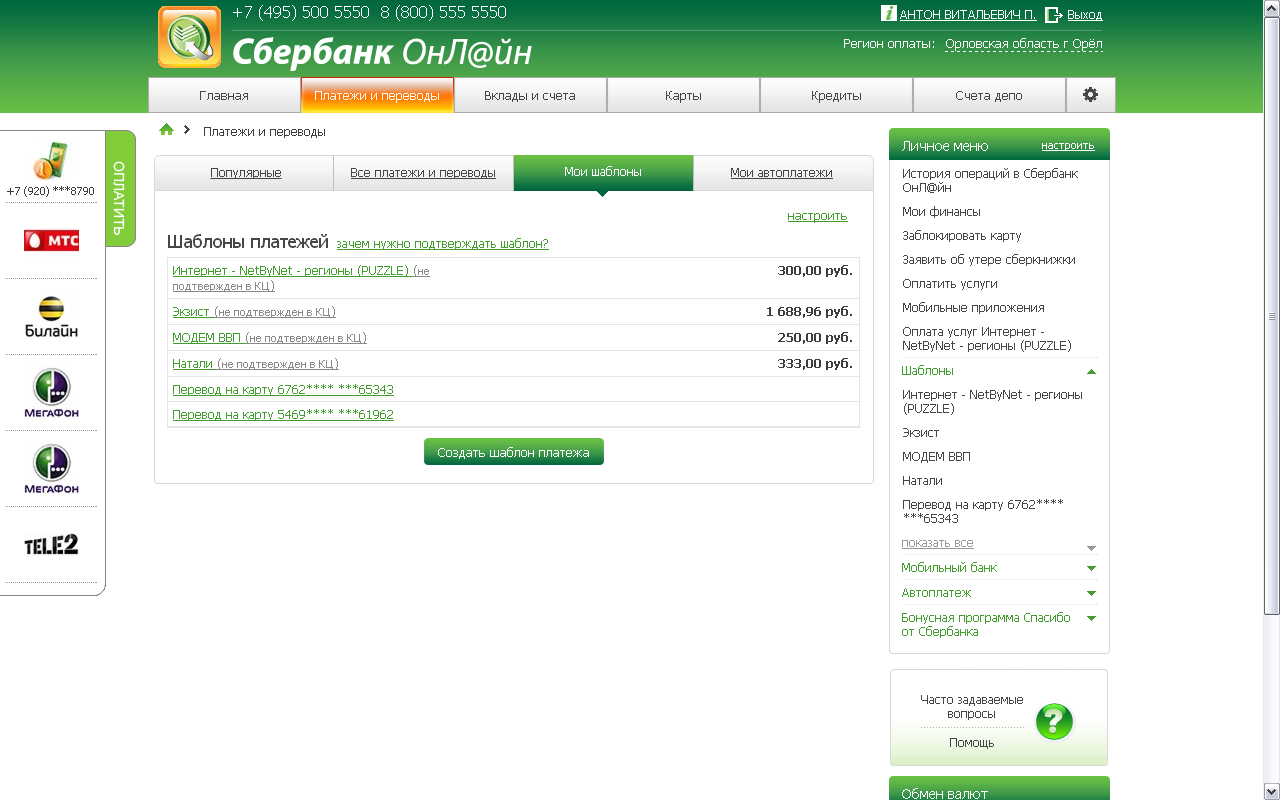
Как установить Сбербанк онлайн на айфон (iPhone) и айпад (iPad).
- 1) Заходим в официальный магазин приложений AppStore.
- 2) Забиваем в строку поиска текст «Сбербанк онлайн».
- 3) Из появившегося перечня приложений выбираем то, производителем которого является Sberbank of Russia. (Заметим, что обычно оно в этом списке первое, но Вы всё же должны убедиться в правильности выбора и проверить название производителя).
- 4) Нажимаем «Установить», ждем несколько секунд, и приложение появляется в Вашем телефоне!
- 5) Заходим в приложение и переходим к входу в систему или регистрации, четко следуя инструкциям. Для регистрации в системе Вам понадобится так же, как и при регистрации с компьютера, вводить данные карты и подтверждать свою личность. Сделать это можно с помощью введения sms-пароля, полученного на ранее привязанный к карте телефон, или введением идентификационного номера пользователя и пароля, полученного Вами предварительно в банкомате.

Как установить Сбербанк онлайн на андроид (Android).
- 1) Заходим в официальный магазин приложений Google Play.
- 2) Забиваем в строку поиска текст «Сбербанк онлайн».
- 3) Из появившегося перечня приложений выбираем то, производителем которого является Sberbank of Russia. (Заметим, что обычно оно в этом списке первое, но Вы всё же должны убедиться в правильности выбора и проверить название производителя).
- 4) Нажимаем «Установить» », ждем несколько секунд, и приложение появляется в Вашем телефоне!
- 5) Заходим в приложение и переходим к входу в систему или регистрации, четко следуя инструкциям. Для регистрации в системе Вам понадобится так же, как и при регистрации с компьютера, вводить данные карты и подтверждать свою личность. Сделать это можно с помощью введения sms-пароля, полученного на ранее привязанный к карте телефон, или введением идентификационного номера пользователя и пароля, полученного Вами предварительно в банкомате.
Установка сбербанк онлайн на ноутбук
Для того чтобы установить бесплатно сбербанк онлайн на ноутбук, читайте и следуйте инструкции, описанной в разделе Установка сбербанк онлайн на компьютер. Всё делается полностью аналогично, так как ноутбук – это тот же персональный компьютер, основное отличие которого только в том, что он переносной.
Всё делается полностью аналогично, так как ноутбук – это тот же персональный компьютер, основное отличие которого только в том, что он переносной.
Что делать, если не удается установить Сбербанк онлайн
Если Вам не удается установить Сбербанк Онлайн на телефон, то проверьте телефон на наличие вирусов. Для этого откройте антивирусную программу, установленную на Вашем компьютере или телефоне, и запустите сканирование. Если на Вашем устройстве нет такой программы, то обязательно скачайте и установите её. Ваши сбережения и операции, произведенные в системе сбербанк онлайн, обязательно должны быть защищены дополнительно.
Так же проверьте, нет ли данного приложения среди предустановленных или ранее установленных Вами приложений. Дважды данное приложение нельзя установить один и тот же мобильный телефон. Например, для андройда код ошибки 24 обозначает то, что данные ранее установленной на это устройство программы сбербанк онлайн удалены не полностью, или удаление прошло некорректно. Для её устранения чаще всего достаточно очистить кэш и стереть данные в приложении Google Play.
Для её устранения чаще всего достаточно очистить кэш и стереть данные в приложении Google Play.
Проверили и не нашли у себя данного приложения, тогда ещё раз внимательно перечитайте эту инструкцию с начала и убедитесь в том, что всё сделали правильно. Часть рекомендаций и пути решения появляющихся проблем указана прямо в ней.
Если всё проверено и перепроверено, но установить сбербанк онлайн всё равно не удается, то обратитесь в службу поддержки Сбербанка, позвонив по бесплатному телефону 8-800-555-5550[ii].
Надеемся, что в данной инструкции Вы нашли все необходимые рекомендации по установке сбербанка онлайн бесплатно, и читаете этот абзац, уже совершив несколько действий в системе сбербанк онлайн со своего компьютера или мобильного телефона.
[i] © 1997–2017 ПАО Сбербанк
[ii] © 1997–2017 ПАО Сбербанк
Оцените автораЕдиная онлайн заявка на подбор кредита во все банки
Похожие инструкции:
Поделитесь в социальных сетях
Вход в Сбербанка Онлайн, регистрация и мобильное приложение
Как войти на официальный сайт Сбербанка Онлайн (Sberbank Online)?
Сервис «Сбербанк Онлайн» (Sberbank Online) это инструмент для удаленного управления финансовыми активами посредством интернет-банкинга. Иными словами, если вы хоте заплатить за услуги ЖКХ, оплатить покупки товара в интернет-магазине или пополнить счет мобильного телефона, то вам необязательно лично посещать одно из отделений Сбербанка.
Иными словами, если вы хоте заплатить за услуги ЖКХ, оплатить покупки товара в интернет-магазине или пополнить счет мобильного телефона, то вам необязательно лично посещать одно из отделений Сбербанка.
Для этого достаточно иметь при себе любое устройство с доступом в интернет (планшет, компьютер, ноутбук, смартфон) и быть зарегистрированным на официальном веб-сайте Сбербанка в качестве частного или корпоративного клиента.
Как зарегистрироваться в Sberbank Online?
Это действие можно совершить тремя способами:
- Лично посетить одно из отделений банка и написать соответствующее заявление с просьбой о подключении к интернет-сервису «Авторизация в Личном Кабинете Сбербанка Онлайн«. Данный способ не пользуется большой популярностью, поскольку остальные варианты намного проще и не требуют от клиента физического присутствия.
 Как правило, его используют люди пенсионного возраста.
Как правило, его используют люди пенсионного возраста. - Второй способ это регистрации в системе интернет-банкинга Сбербанка через ближайший терминал или банкомат. Это сделать несложно, достаточно иметь при себе банковскую карту и уметь пользоваться инструкциями меню терминала (банкомата), которые укажут что делать. В конце терминал выдаст данные: с вашим личным «идентификатором пользователя», основным паролем для входа в личный кабинет, кроме того вы получите 20 паролей для верификации совершенных операций в интернет-банкинге.
- Третий вариант это регистрация в сервисе «Сбербанк Онлайн» посредством компьютера или иного устройства с доступом в интернет. Он появился относительно не так давно, но стал наиболее популярным среди остальных. Поскольку он позволяет пройти регистрацию, не покидая своего дома или офиса. Но он имеет свои нюансы, которые стоит разобрать более подробно. А именно, для этого нужно быть пользователем продукта «Мобильный банк» и иметь действующую банковскую карту Сбербанка.

Инструкция по регистрации в Сбербанке Онлайн
1. Для начала нужно найти настоящий сайт Сбербанка, онлайн регистрация на котором не повлечет за собой никаких негативны последствий. Для этого в интернет-поисковике (Яндекс, Google) введите запрос «сб рф сайт» или «Личный Кабинет Сбербанка онлайн«, «Сбербанк Онлайн вход», так вы попадете на официальный веб-портал Сбербанка. Следует уточнить, в каком регионе, городе РФ вы проживаете, например «Москва».
2. По итогам поиска выберите страничку Сбербанка и на нем найдите иконку «Регистрация».
3. В открывшемся окошке вводим номер кредитной карты и жмем «Далее».
4. После этого на ваш мобильный телефон, который привязан к «Мобильному банку», отправят через СМС-сообщение специальный код для подтверждения регистрации.
5. Вводим полученный код в сплывшем окне.
6. Далее появиться окно, где вам нужно указать персональные данные для входа в систему Онлайн-Сбербанк: логин или идентификатор придумайте сами, и пароль безопаснее всего использовать сочетание латинских букв и чисел.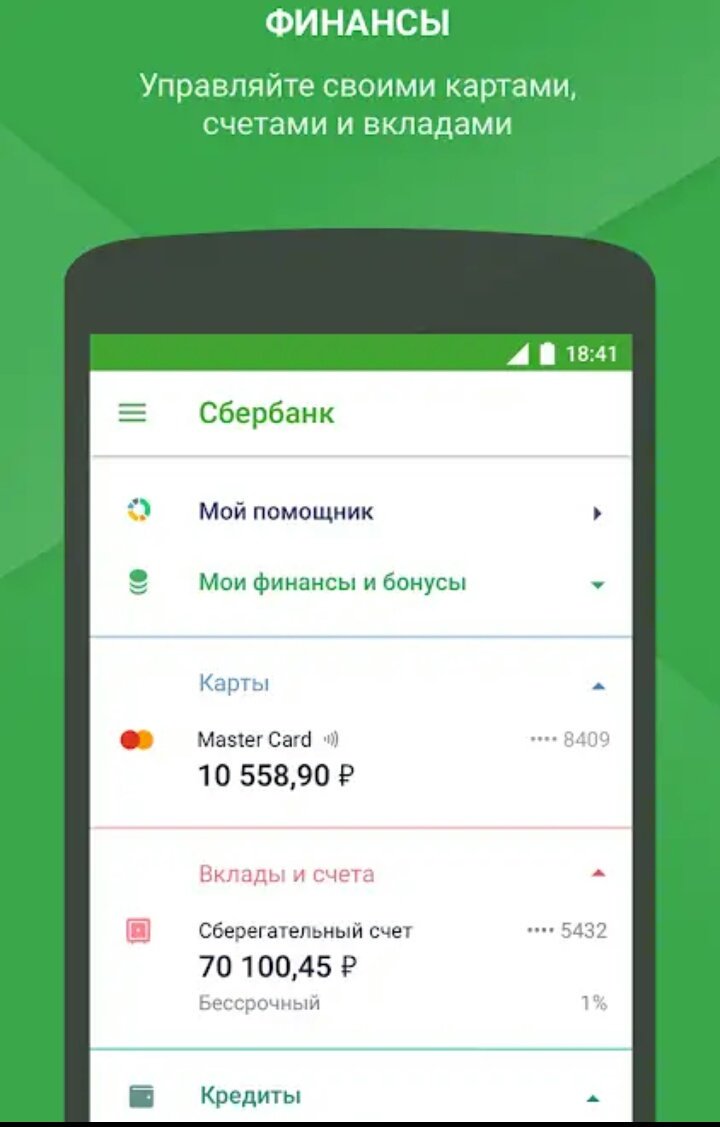 Пароль и идентификатор лучше всего сразу записать, поскольку их нужно использовать при каждом входе в «Онлайн банкинг», а так как они новые, то их легко забыть.
Пароль и идентификатор лучше всего сразу записать, поскольку их нужно использовать при каждом входе в «Онлайн банкинг», а так как они новые, то их легко забыть.
На этом регистрация окончена, и вы можете использовать свой идентификатор и основной пароль для входа в Личный Кабинет Сбербанка. Для этого достаточно вернуться на оф. сайт банка (https://online.sberbank.ru) и нажать на иконку «Войти».
Мобильное приложения Сбербанк Онлайн
Для мобильных устройств, смартфона, телефона, планшета есть более удобный способ управления собственными счетами в Сбербанке. Если на вашем смартфоне или планшете установлена операционная система Android, вы можете установить мобильное приложение «Сбербанк для Андроид» и пользоваться всеми преимуществами системы Сбербанк Онлайн, непосредственно со своего устройства. Скачать Сбербанк для Android можно в официальном магазине приложений Google Play Market (Гугл Плей Маркет).
Для пользователей iPhone (Айфон) и iPad (Айпад) также есть мобильная версия приложения, скачать её можно в магазине AppStore. Безопасно ли пользоваться мобильным приложением Сбербанка Онлайн? Если соблюдать меры безопасности, использование мобильной версии ничем не уступает Интернет-версии для ноутбуков и персональных компьютеров.
Безопасно ли пользоваться мобильным приложением Сбербанка Онлайн? Если соблюдать меры безопасности, использование мобильной версии ничем не уступает Интернет-версии для ноутбуков и персональных компьютеров.
Если у вас остались вопросы по поводу подключения и регистрации в системе или любые другие вопросы по Сбербанку Онлайн и Личному Кабинету, задавайте их в комментариях.
Справка SberDisk
Если вы забыли логин, то его можно восстановить.
Если вы забыли пароль, то его можно только заменить на новый.
Если вы забыли логин или пароль от своей учетной записи, то:
- В форме ввода логина и пароля нажмите на гиперссылку Восстановление доступа (расположена под кнопкой Войти).
- Нажмите на гиперссылку Напомнить (если надо восстановить логин) или на Сменить (если надо заменить пароль)..
Если восстанавливаем логин:
Выберите один из вариантов:
- Да, пользуюсь — если вы используете Сбербанк Онлайн.
 Нажмите на кнопку Продолжить. Далее введите номер основной действующей банковской карты Сбербанка и нажмите на кнопку Продолжить. На номер телефона, на который подключен Мобильный банк, придет СМС с ПИН-кодом, который нужно ввести на открывшейся странице. Ввод нового логина выполняется в раскрывшейся новой форме.
Нажмите на кнопку Продолжить. Далее введите номер основной действующей банковской карты Сбербанка и нажмите на кнопку Продолжить. На номер телефона, на который подключен Мобильный банк, придет СМС с ПИН-кодом, который нужно ввести на открывшейся странице. Ввод нового логина выполняется в раскрывшейся новой форме. - Нет, не пользуюсь — если вы не используете Сбербанк Онлайн. Нажмите на кнопку Продолжить. Далее введите номер мобильного телефона и нажмите на кнопку Продолжить. Далее введите код с картинки и нажмите на кнопку Готово. На указанный номер телефона придет СМС-код. Полученный код введите в соответствующее поле и нажмите на кнопку Продолжить.
Далее выполнить операцию по созданию нового профиля в Сбербанк Онлайн.
Примечание.
Для создания нового профиля нужно иметь действующую пластиковую карту с активированной услугой Мобильный банк. Оформить ее можно в ближайшем офисе банка, предъявив паспорт.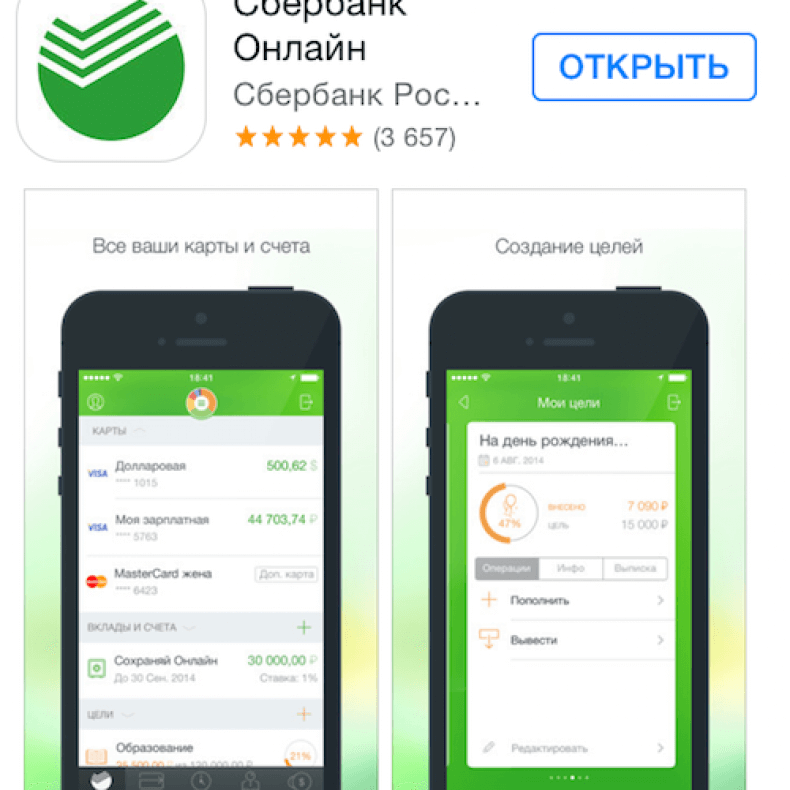
На официальном сайте Сбербанк Онлайн выполнить следующие действия:
В открывшейся форме ввести телефонный номер и нажать на кнопку Продолжить.
На телефон придет СМС с кодом, который ввести в специальное поле.
Указать свой Email, придумать уникальный логин и пароль.
Нажать на кнопку Продолжить – регистрация завершена.
Если заменяем пароль:
Выберите один из вариантов:
- Да, пользуюсь — если вы используете Сбербанк Онлайн. Нажмите на кнопку Продолжить. Далее укажите логин и нажмите на кнопку Продолжить. Далее на номер телефона, на который подключен Мобильный банк, придет СМС с кодом подтверждения.
 На экране откроется страница с полем, куда ввести полученный код. В новой форме ввести обновленный пароль.
На экране откроется страница с полем, куда ввести полученный код. В новой форме ввести обновленный пароль. - Нет, не пользуюсь — если вы не используете Сбербанк Онлайн. Нажмите на кнопку Продолжить. Далее введите номер своего мобильного телефона и нажмите на кнопку Продолжить. Далее введите код с картинки и нажмите на кнопку Готово. На указанный номер телефона придет СМС-код. Полученный код введите в соответствующее поле и нажмите на кнопку Продолжить.
Далее выполнить операцию по созданию нового профиля в Сбербанк Онлайн.
Внимание! Новый пароль должен быть сложным (чтобы его нельзя было взломать) и содержать цифры, спецсимволы, буквы верхнего и нижнего регистров.
Примечание.
Для создания нового профиля нужно иметь действующую пластиковую карту с активированной услугой Мобильный банк. Оформить ее можно в ближайшем офисе банка, предъявив паспорт.
На официальном сайте Сбербанк Онлайн выполнить следующие действия:
В открывшейся форме ввести телефонный номер и нажать на кнопку Продолжить.

На телефон придет СМС с кодом, который ввести в специальное поле.
Указать свой Email, придумать уникальный логин и пароль.
Нажать на кнопку Продолжить – регистрация завершена.
ЗАО «Приднестровский Сбербанк»
Сбербанк-онлайн – банк там, где Вам удобно!
С помощью компьютера или смартфона:
- оформляйте заявку на выпуск кредитной карты
- оплачивайте интернет и мобильную связь, коммунальные и другие услуги
- пополняйте банковские карты НПС, Visa, MasterCard
- отправляйте/получайте денежные переводы
- открывайте счета и конвертируйте валюту
- пополняйте вклады и погашайте кредиты
- оплачивайте квитанции и штрафы
- пополняйте электронные кошельки, счета в соцсетях и онлайн-играх
и многое другое в любом месте, где есть Интернет!
Просто и Доступно!
Подключиться к удобной системе «Сбербанк-онлайн» очень просто.
Достаточно обратиться в любое отделение Приднестровского Сбербанка в удобное для Вас время и, предъявив паспорт гражданина Приднестровья и подписав договор на обслуживание, начать пользоваться системой «Сбербанк-онлайн» уже сегодня!
Подключение и обслуживание в системе «Сбербанк-онлайн» абсолютно бесплатно.*
Выгодно и Безопасно!
Экономьте свое бесценное время и деньги – пользуйтесь банковскими услугами без посещения отделений Банка!
Используя в системе «Сбербанк-онлайн» современные технологии шифрования данных и многоуровневую систему идентификации, при соблюдении Вами элементарных правил защиты от несанкционированного доступа, Приднестровский Сбербанк гарантирует безопасность Ваших операций.
«Сбербанк-онлайн». Банк там, где Вам удобно!
Мобильное приложение
Теперь Сбербанк в Вашем смартфоне!
Для пользователей «Сбербанк-онлайн» мы разработали удобное приложение для смартфонов* на базе системы Android 4. 0+, с помощью которого можно быстро и легко управлять своими финансами в Приднестровском Сбербанке из любой точки мира в любое удобное время!
0+, с помощью которого можно быстро и легко управлять своими финансами в Приднестровском Сбербанке из любой точки мира в любое удобное время!
Оплачивайте покупки с помощью «Сбербанк-онлайн»!
Спортивная одежда для любителей и профессионалов PROSPORT.md
Салон мобильной связи Mobifix
Подробности по телефону 16-11
Задать вопрос, оставить отзыв или предложение
Приднестровский Сбербанк в сети Интернет
*Оплата банковских услуг в системе «Сбербанк-онлайн» согласно тарифам Банка.
Уполномоченный по правам человека в РФ
Недавно появился новый вид мошенничества с банковскими картами Сбербанка, основанный на популярной программе TeamViewer.
Потенциальной жертве поступает телефонный звонок. В разговоре мошенник представляется сотрудником финансовой службы безопасности Сбербанка и сообщает, что была зафиксирована попытка взлома Мобильного приложения Сбербанк Онлайн. Для большей убедительности он обращается к клиенту по имени, звонит на номер телефона, к которому привязан мобильный банк (смс-банк).
Во время звонка клиент слышит фоновый шум работающего Call-центра, чтобы у него создалось впечатление, что действительно звонит сотрудник банка. Потенциальная жертва верит, что это действительно так, поскольку злоумышленник использует при разговоре психологические приемы: грамотная и четкая речь, использование профессиональных терминов и т. д. Для убедительности клиенту приходит СМС с номера 900 с кодом. Код не просят назвать. Клиенту сообщают, что в настоящее время мошенники пытаются с помощью вируса взломать Мобильное приложение Сбербанк Онлайн. Чтобы заблокировать карту и удалить вирус клиенту необходимо скачать программу удаленного доступа, например, TeamViewer, AnyDesk на телефон. Люди верят в эту информацию, поскольку мошенник не просит назвать код из SMS, код CVC/CVV, пароль Мобильного приложения Сбербанк Онлайн.
д. Для убедительности клиенту приходит СМС с номера 900 с кодом. Код не просят назвать. Клиенту сообщают, что в настоящее время мошенники пытаются с помощью вируса взломать Мобильное приложение Сбербанк Онлайн. Чтобы заблокировать карту и удалить вирус клиенту необходимо скачать программу удаленного доступа, например, TeamViewer, AnyDesk на телефон. Люди верят в эту информацию, поскольку мошенник не просит назвать код из SMS, код CVC/CVV, пароль Мобильного приложения Сбербанк Онлайн.
Мошенники обманом вынуждают жертв установить TeamViewer , AnyDesk либо другое приложение схожего назначения. Этот софт позволяет удаленно управлять смартфоном или компьютером. Пользователя просят назвать номер ID программы для того, чтобы «сотрудник банка» смог подключиться к телефону клиента, и программа поддержки нашла вирус и удалила его, при этом заблокировав карту. Делать это ни в коем случае нельзя! Согласившись на подобное предложение, пользователь позволяет мошеннику действовать от своего имени.
Если пользователь предоставил злоумышленникам номер идентификации для подключения к TeamViewer, то мошенники подключаются к устройству и получают полный доступ ко всей информации, хранящейся в телефоне или компьютере. Злоумышленники могут использовать логин и пароль для входа в личный кабинет банка, переводить деньги с одного счета на другой, перехватывать SMS различных сервисов для подтверждения финансовых транзакций. Мошенничество не стоит на месте! Злоумышленники могут знать (спросить) какое у клиента устройство: iPhone или Android. Мошенники сообщают жертве, какую программу необходимо установить на устройство, называя ее, например, «Поддержка», а не произнося вслух TeamViewer. Они просят зайти в App Store, если у пользователя iPhone, и загрузить программу «Поддержка».
Если пользователь скачал приложение «Поддержка» (TeamViewer) в телефон и открыл его, то приложение отображается как Техподдержка Сбербанка. Злоумышленники просят назвать из 10-ти цифр последние 9, чтобы у клиента сложилось впечатление, что он держит ситуацию под контролем. Мошенники просят ввести данные банковской карты в приложение, т.е. номер, дату выпуска и три цифры на обороте. Если клиент начинает возражать и говорить, что последние цифры ни в коем случае никому нельзя сообщать, то мошенники начинают убеждать, что Вы ему лично ничего не сообщаете, а пишите это в своем телефоне в программе. Все действия в приложении выполняет робот – оператор. Цель — это удаление вируса в телефоне и блокировка карты. Ни в коем случае не выполняйте подобные просьбы: сотрудники банка никогда не станут просить ни о чем подобном!
Мошенники просят ввести данные банковской карты в приложение, т.е. номер, дату выпуска и три цифры на обороте. Если клиент начинает возражать и говорить, что последние цифры ни в коем случае никому нельзя сообщать, то мошенники начинают убеждать, что Вы ему лично ничего не сообщаете, а пишите это в своем телефоне в программе. Все действия в приложении выполняет робот – оператор. Цель — это удаление вируса в телефоне и блокировка карты. Ни в коем случае не выполняйте подобные просьбы: сотрудники банка никогда не станут просить ни о чем подобном!
Если пользователь установил приложение и предоставил мошенникам свой ID TeamViewer, данные карты, то необходимо срочно удалить это приложение и позвонить в Сбербанк, чтобы заблокировать карту, данные которой он предоставил злоумышленникам.
Доказать в банке несанкционированный доступ и кражу финансовых средств будет практически невозможно, так как пользователь самолично передал свой смартфон (компьютер) под управление мошенников.
Если Вам поступил такой звонок, и человек представился сотрудником финансовой службы безопасности Сбербанка и попросил установить приложение, чтобы «удалить вирус» с вашего телефона, то можете сразу класть трубку. Не стоит продолжать этот разговор, а сразу следует позвонить в Сбербанк и сообщить о происшествии.
Не стоит продолжать этот разговор, а сразу следует позвонить в Сбербанк и сообщить о происшествии.
Как войти в Сбербанк онлайн через персональный компьютер
На чтение 22 мин. Просмотров 6k.
Если у вас есть счет в Сбербанке РФ, рано или поздно вы зададитесь вопросом: как войти в личный кабинет Сбербанк-онлайн? Отвечаем: сделать это довольно просто. В помощь вам — представленная в подборке ниже инструкция, где также содержатся ответы на популярные вопросы.
В целом, возможность использования своего счета онлайн – это очень удобно. Если раньше для того, чтобы перевести деньги в банке со счета на счет, либо пользователю другого кредитного учреждения, необходимо было лично явиться в банк и, отстояв очередь, подписывать бумаги на проведение операции, то сейчас все это можно сделать не вставая с дивана: с компьютера, с мобильного гаджета.
Войти в Сбербанк онлайн через компьютер достаточно просто и не потребует от вас значительных усилий.
Сперва следует подключить услугу «мобильный банк», а затем перейти на официальную страницу входа в личный кабинет Сбербанка Онлайн, ввести персональную информацию. О нюансах этих действий читайте ниже.
Как подключиться к сервису Сбербанк Онлайн?
Для доступа в Сбербанк Онлайн Вам необходимо иметь основную карту ПАО Сбербанк (далее – Сбербанк), кроме карт Сбербанк-Maestro, выпущенных Северо-Западным (номер карты начинается с цифр 676195 и 639002551) и Поволжским территориальными банками (номер карты начинается с цифр 676280541 и 639002541), и корпоративных карт с подключенной услугой «Мобильный банк».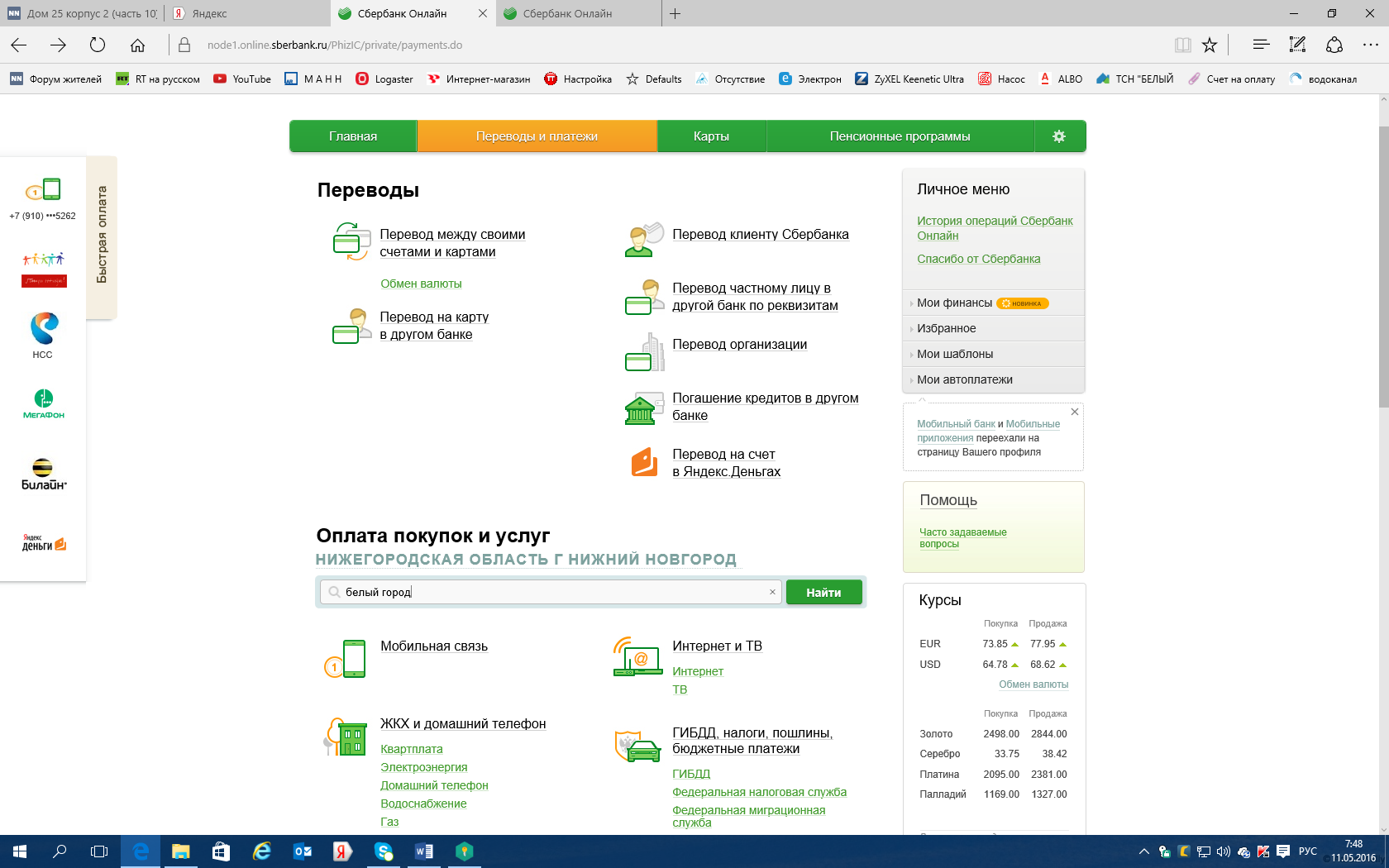
Для входа в систему зайдите на сайт Сбербанка (https://www.sberbank.ru) и щелкните значок Сбербанк Онлайн или нажмите кнопку Вход в верхней правой части страницы.
Идентификатор пользователя или логин и постоянный пароль Вы можете получить следующими способами:
- В устройствах самообслуживания Сбербанка (банкоматах и терминалах) с помощью Вашей банковской карты.
- На странице самостоятельной регистрации. Для этого при входе в Сбербанк Онлайн щелкните ссылку Регистрация. Затем введите номер Вашей банковской карты, открытой в Сбербанке, и подтвердите его одноразовым паролем. В результате Вы перейдете к странице, на которой укажите логин и пароль, с помощью которых Вы хотите входить в систему. Более подробную информацию Вы можете получить в разделе контекстной справки Регистрация.
При наличии у Вас заключенного Договора банковского обслуживания физических лиц ПАО Сбербанк (ДБО) услуга Сбербанк Онлайн предоставляется с расширенными возможностями (доступны операции со счетами, вкладами, кредитами и др. ).
).
Заключить ДБО можно в любом отделении территориального банка, в котором была получена карта, данные которой используются для входа в Сбербанк Онлайн, либо с помощью пункта Больше Сбербанк Онлайн главного меню сервиса Сбербанк Онлайн. Получить информацию о наличии ДБО можно в Контактном центре Сбербанка.
Заключить ДБО можно в любом отделении территориального банка, в котором была получена карта, данные которой используются для входа в Сбербанк Онлайн, либо с помощью пункта Больше Сбербанк Онлайн главного меню сервиса Сбербанк Онлайн. Получить информацию о наличии ДБО можно в Контактном центре Сбербанка.
Вимание! Доступ к Вашим счетам и вкладам, открытым в территориальном банке ПАО Сбербанк, возможен только по карте Сбербанка, выданной в том же территориальном банке.
Что такое ДБО Сбербанка?
Договор банковского обслуживания физических лиц ПАО Сбербанк определяет общие правила и условия предоставления банковских услуг физическим лицам в Сбербанке. ДБО упрощает и расширяет спектр услуг, предоставляемых клиентам через сервис Сбербанк Онлайн.
ДБО упрощает и расширяет спектр услуг, предоставляемых клиентам через сервис Сбербанк Онлайн.
Заключить ДБО можно в отделении Сбербанка при наличии документа, удостоверяющего личность, банковской карты ПАО Сбербанк, а также с помощью пункта Больше Сбербанк Онлайн главного меню сервиса Сбербанк Онлайн. Получить информацию о наличии ДБО можно в Контактном центре Сбербанка.
Как войти в Сбербанк Онлайн с компьютера?
Зайдите на сайт Сбербанка: www.sberbank.ru и нажмите кнопку Вход в верхней правой части страницы или в адресной строке браузера введите адрес https://online. sberbank.ru/. Если Вы регулярно пользуетесь системой Сбербанк Онлайн, добавьте этот адрес в закладки.
sberbank.ru/. Если Вы регулярно пользуетесь системой Сбербанк Онлайн, добавьте этот адрес в закладки.
Идентификатор пользователя и постоянный пароль для входа в Сбербанк Онлайн можно получить следующими способами:
- Через устройства самообслуживания Сбербанка с помощью банковской карты (для поиска ближайшего устройства самообслуживания перейдите по ссылке http://sberbank.ru/ru/about/today/oib/;
- На странице самостоятельной регистрации. Для этого при входе в Сбербанк Онлайн щелкните ссылку Регистрация. Затем введите номер Вашей банковской карты, открытой в Сбербанке, и подтвердите его одноразовым паролем. В результате Вы перейдете к странице, на которой укажите логин и пароль, с помощью которых Вы хотите входить в систему. Более подробную информацию Вы можете получить в разделе контекстной справки Регистрация
Одноразовый пароль используется в качестве дополнительного подтверждения входа в Сбербанк Онлайн и подтверждения совершения операций.
Вы можете получать одноразовые пароли в сообщениях на мобильный телефон. Действие одноразовых паролей ограничено.
Услуга предоставляется бесплатно.
Работа в Сбербанк Онлайн
Почему не все мои счета отображаются?
Карты, счета и кредиты могут не отображаться в Сбербанк Онлайн по одной из следующих причин:
- Доступ ко всем продуктам, открытым в Сбербанке, возможен при условии, если по всем Вашим вкладам, картам и кредитам указаны верные личные данные (фамилия, имя, отчество, дата рождения; серия и номер документа, удостоверяющего личность). Если по некоторым из Ваших продуктов анкетные данные устарели (например, по причине замены документа, удостоверяющего личность, смены фамилии и т.п.), необходимо написать заявление на изменение персональных данных в отделении Сбербанка на территории действия ДБО (для кредитов – по месту оформления кредита).
- В Сбербанк Онлайн отображаются только те вклады и счета, которые открыты в отделениях территориального банка, где была получена карта, данные которой используются для входа в Сбербанк Онлайн.

- Доступ к вкладам, счетам и кредитам предоставляется в Сбербанк Онлайн, в если у Вас заключен Договор банковского обслуживания физических лиц ПАО Сбербанк. Получить информацию о подключении ДБО можно в Контактном центре Сбербанка.
- Возможно, на счет наложен арест. Уточнить информацию по арестам счетов Вы можете, обратившись в Федеральную Службу судебных приставов по телефону 8 (800) 250‑39‑36 или на сайтеfssprus.ru в разделе «Банк данных исполнительных производств».
Как можно настроить главную страницу?
в Сбербанк Онлайн Вы можете самостоятельно настроить главную страницу так, чтобы Вам было удобнее с ней работать.
На странице просмотра детальной информации по продукту Вы можете поставить галочку «Показывать на главной» напротив тех счетов/карт/кредитов, которые Вы хотели бы видеть на главной странице. Для того чтобы перейти к детальной информации, щелкните наименование или номер карты/вклада/кредита.
Вы можете изменить порядок отображения пунктов главного меню в разделе Профиль > Интерфейс > Главное меню, а также изменить порядок расположения продуктов на главной странице в разделе Профиль > Интерфейс > Порядок продуктов на главной странице.
Можно ли пользоваться Сбербанк Онлайн с разных компьютеров?
Вы можете пользоваться услугой Сбербанк Онлайн в любой стране и с любого компьютера, подключенного к Интернету, а также с мобильного телефона, смартфона или планшетного ПК.
С информацией о тарифах Вы можете ознакомиться на сайте Сбербанка, перейдя по ссылке: http://www.sberbank.ru
Куда обращаться в случае проблем?
Вы можете получить справочную информацию и ответы на вопросы следующими способами:
- Позвоните по телефонам Контактного центра Сбербанка: 900 (звонок только с мобильного,подробнее — на сайте банка), 8 (800) 555‑55‑50 (звонок по России бесплатный), +7 (495) 500‑55‑50 (звонок платный, согласно тарификации оператора связи).

- Отправьте в Сбербанк письмо с описанием проблемы. Для этого вверху страницы рядом с Вашим именем щелкните значок в виде конвертика. Откроется страницаВопрос в Контактный центр банка. На вкладке Отправленные письма нажмите кнопку Создать. Откроется страница, на которой укажите тип, тематику, тему сообщения и способ получения ответа. Затем введите текст Вашего сообщения и нажмите кнопку Отправить.
Переводы и платежи
Как оплатить коммунальные услуги ?
На странице Переводы и платежи в блоке Оплата покупок и услуг выберите категорию услуги или получателя платежа.![]() После этого введите все необходимые сведения и нажмите кнопку Продолжить.
После этого введите все необходимые сведения и нажмите кнопку Продолжить.
Примечание. Комиссия за оплату услуг в Сбербанк Онлайн взимается в соответствии с тарифами банка.
Чтобы найти нужного поставщика услуг, в блоке Оплата покупок и услуг в строке поиска введите название организации, расчетный счет, ИНН или наименование услуги, и система выведет на экран организации и услуги, удовлетворяющие заданным параметрам.
Если Вы не смогли найти нужную организацию, но знаете все необходимые реквизиты, щелкните ссылку Не нашли подходящий раздел, но знаете реквизиты?, расположенной на картинке с квитанцией, и Вы перейдете к оплате услуг по реквизитам.
Переводы, совершенные через Сбербанк Онлайн, обрабатываются банком не позднее следующего рабочего дня.
В разделе История операций Сбербанк Онлайн отображаются только операции, совершенные в Сбербанк Онлайн.
Просмотреть все операции, совершенные как в Сбербанк Онлайн, так и через иные каналы обслуживания (снятие наличных, оплата услуг через устройства самообслуживания, расчеты в торгово-сервисных сетях и пр. ) Вы можете в выписке по счету (подробнее см. Как я могу посмотреть все операции по моей карте/вкладу, получить выписку?).
) Вы можете в выписке по счету (подробнее см. Как я могу посмотреть все операции по моей карте/вкладу, получить выписку?).
Какие операции нужно подтверждать одноразовым паролем?
В целях безопасности платежи и переводы частным лицам и организациям необходимо подтверждать одноразовым паролем.
В случае превышения суточного лимита, установленного банком, данные операции необходимо подтвердить в Контактном центре Сбербанка по телефонам 900 (для абонентов сотовых операторов), +7 (495) 500‑55‑50, 8 (800) 555‑55‑50 (звонки по России бесплатно).
Как вернуть денежные средства в случае ошибочного перевода?
Если при совершении платежа или перевода была допущена ошибка в реквизитах, для возврата денежных средств рекомендуем обратиться к получателю платежа.
В любом отделении банка Вы можете оформить заявление* для получения копии платежного поручения, подтверждающего успешный перевод.
*Бланк заявления Вы можете скачать на сайте ПАО Сбербанк, пройдя по ссылке: http://www.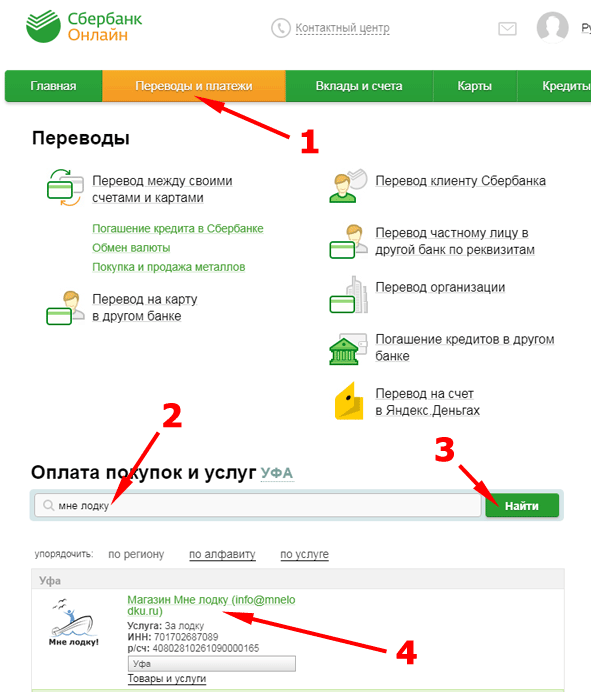 sberbank.ru/common/img/uploaded/engage/Prilozhenie_1.pdf
sberbank.ru/common/img/uploaded/engage/Prilozhenie_1.pdf
Почему могут отказать в исполнении автоплатежа?
Вам может быть отказано в исполнении автоплатежа по следующим причинам:
- если на счете карты отсутствуют в достаточном количестве денежные средства;
- если карта, по которой зарегистрирован автоплатеж, заблокирована для проведения операций;
- если не было достигнуто минимальное значение баланса телефона.
Если Ваша карта не заблокирована и на карте имеется необходимая сумма для выполнения автоплатежа, обратитесь в Контактный центр оператора мобильной связи или Контактный центр Сбербанка России по телефонам 900 (звонок только с мобильного, подробнее — на сайте банка), 8 (800) 555‑55‑50 и +7 (495) 500‑55‑50 для выяснения причин неисполнения платежа.
Для отключения услуги «Автоплатеж» от заблокированной карты Вы можете обратиться в Контактный центр Сбербанка по телефонам 900 (звонок только с мобильного, подробнее — на сайте банка), 8 (800) 555‑55‑50 и +7 (495) 500‑55‑50.
Личное Меню
Шаблоны платежей и избранные операции — что это?
Шаблоны платежей — частично или полностью заполненные формы платежей. При оплате по шаблону Вы можете ввести недостающие данные, например, сумму и произвести оплату. Созданные шаблоны Вы можете просмотреть в личном меню в разделе Мои шаблоны.
Избранные операции — ссылки на операции, которые Вы добавили в личное меню в раздел Избранное, например, оплата услуг ЖКХ, выписка и т.п. С помощью избранных операций Вы можете с любой страницы системы быстро осуществлять операции, щелкнув ссылку в боковом меню.
Как работать с шаблонами в Сбербанк Онлайн?
Созданные Вами шаблоны хранятся в личном меню в разделе Мои шаблоны. Вы можете добавить новый шаблон на странице просмотра платежа или перевода. Это упростит проведение регулярных операций и избавит Вас от повторного ввода реквизитов. Вы можете в любое время воспользоваться шаблоном, а также изменить его или удалить.
Для того чтобы создать шаблон платежа, в личном меню в разделе Мои шаблоны щелкните ссылку Управление шаблонами. Откроется страница со списком шаблонов, на которой нажмите кнопку Создать шаблон, выберите нужную операцию, заполните реквизиты и в поле «Название шаблона» впишите название, под которым будет сохранен шаблон.
Далее нажмите кнопку Сохранить шаблон. На открывшейся странице для подтверждения операции проверьте поля шаблона и нажмите кнопку Подтвердить по SMS. Затем введите одноразовый пароль из сообщения, полученного на мобильный телефон, и нажмите кнопку Подтвердить.
В результате откроется страница просмотра шаблона платежа. В итоге данный платеж будет сохранен в Вашем личном меню и будет отображаться на каждой странице системы в личном меню в разделе Мои шаблоны.
Зачем нужно подтверждать шаблон?
Для того чтобы выполнять операции по созданному шаблону сверх установленного банком лимита без дополнительного подтверждения через Контактный центр Сбербанка, подтвердите шаблон, позвонив по телефонам 900 (для абонентов сотовых операторов), +7 (495) 500‑55‑50 или 8 (800) 555‑55‑50 (звонки по России бесплатно).
Если Вы не подтвердили шаблон, то каждый раз при совершении операции по этому шаблону сверх установленного банком лимита, Вам необходимо будет дополнительно подтверждать операцию через Контактный центр Сбербанка. Такому шаблону будет присвоен статус «Активный».
Примечание. Если Вы не подтвердили шаблон платежа, то он не будет отображаться в списке шаблонов в разделе Мои черновики.
Источник: https://online.sberbank.ru/PhizIC/faq.do
Как войти в «Сбербанк Онлайн»?
Еще не все клиенты Сбербанка используют услугу «Сбербанк Онлайн», поэтому не знают, как туда зайти. Это несложно, и делается в несколько этапов.
Для перехода в сервис нажмите на эту ссылку или же осуществите вход самостоятельно через официальный сайт банка sberbank.ru/ru/person (вам нужна специальная иконка в правом верхнем углу).
Если вы раньше не делали этого, тогда вам следует для начала подключиться к данной системе:
- Первый способ– банкомат. Вставьте карточку и выберите необходимый пункт меню «Подключить Мобильный банк и Сбербанк онлайн», следуйте инструкциям на экране. Если все правильно сделаете, через некоторое время вы получите свой идентификатор и пароль.
- Второй способ– Мобильный банк. Если подключена эта услуга, тогда отправьте СМС на номер 900, в качестве текста укажите Пароль хххх, где хххх – это последние 4 цифры номера карточки.
 Идентификатор же вы получите, позвонив на горячую линию Сбербанка.
Идентификатор же вы получите, позвонив на горячую линию Сбербанка. - Третий способ — через интернет.На официальном сайте в верхнем правом углу будет иконка «Сбербанк Онлайн» и внизу надпись «Регистрация», нажмите на неё. Впишите свой номер телефона и следуйте дальнейшим инструкциям. Обратите внимание, что регистрация онлайн возможна только в том случае, если вы к своему телефону подключили услугу «Мобильный банк».
Перед тем, как зайти в Сбербанк Онлайн, удостоверьтесь, что пароль известен только вам, а компьютер защищен от взлома.
Источник: http://kredist.ru/kak-zajti-v-sberbank-onlajn/
Вход в личный кабинет «Сбербанка Онлайн»
В ближайшем отделении Сбербанка (выбирайте наиболее удобный вам офис, поскольку потом за перевыпуском карты и по другим вопросам вам придётся идти именно к ним) обратитесь к служащему с тем, чтобы открыть счёт.
Самый удобный вариант — открыть дебетовую карту, к счёту которой сразу же подключите Сбербанк Онлайн — можно сразу в офисе банка — скажите об этом оператору.
Для первого входа в личный кабинет вам понадобится временный пароль. Его можно получить на мобильный телефон или в банкомате:
- Чтобы получить данные через банкомат, нужно перейти в раздел «Интернет-обслуживание», выбрать соответствующее подменю и распечатать чек с данными.
- Если хотите получить временный пароль на телефон, отправьте sms на номер 900 со словом «Пароль».
Для завершения регистрации, нужно будет зайти на sberbank.ru (официальный сайт), перейти в интернет банкинг и ввести личный идентификатор, постоянный, а затем и временный пароль.
Если возникли вопросы: Служба поддержки Сбербанка — куча контактов, чтобы быстро решать возможные проблемы.
Источник: http://kudavlozitdengi.adne.info/kak-zaregistrirovatsya-i-voyti-v-sberbank-onlayn-ofitsialnyiy-sayt-sberbanka/
Подключение и вход в систему Сбербанк Онлайн
Создаем личный кабинет в Сбербанк Онлайн?
Вам нужно получить собственный идентификационный номер внутри системы, который назвается идентификатор. После этого вам нужно найти ближайший банкомат Сбербанка, выбрать в нём пункт «Интернет обслуживание» — «Печать разовых паролей».
После этого вам нужно найти ближайший банкомат Сбербанка, выбрать в нём пункт «Интернет обслуживание» — «Печать разовых паролей».
После этого банкомат вам распечатает чек, на котором будут 20 одноразовых паролей для использоватьс системы Сбербанк онлайн. Эти пароли не имеют срок давности, пока вы их не используете они будут действительны.
Однако, если вы запросите в банкомате новые пароли, все старые станут не действительными, поэтому печатать пароли на будущее не получится.
Итак, у вас есть постоянный пароль, идентификатор и 20 одноразовых паролей. Теперь вам нужно пройти по ссылке сбер онлайн вход, которая находится в верхнем правом углу официального сайта Сбербанка России. Вам нужно будет ввести идентификатор и постоянный пароль.
После этого система попросит вас повторно ввести пароль, но на этот раз нужно вводить одноразовый пароль. И всё, если вы сделали всё правильно, вы попадете в сбербанк онлайн личный кабинет, где сможете производить любые действия со своими деньгами.
Вход в систему Сбербанк Онлайн?
Не нужно специально подключать услугу Сбербанк Онлайн, достаточно лишь быть обладателем карты от Сбербанка, т.е. иметь свой счет в банке. Заходите на сайт, выберите нужный вам пункт меню, после этого сверху вам предложат ввести логин и пароль.
Логином является ваш идентификационный номер, а пароль можно получить несколькими способами: через аппарат самообслуживания, выбрав в нем соответствующий запрос, отправив на номер 900 смс сообщение с сообщением «Parol N…N» (где N…N — последние 5 цифр номера Вашей карты). Очень быстро вам придет ответное сообщение, которое будет содержать пароль для входа в систему.
Идентификатор пользователя вы можете получить позвонив по бесплатному телефону 8 800 555 5550. Услуга Сбербанк Онлайн предоставляется в полнофункциональном виде при наличии у вас договора с банком. Обычно, если у вас есть карта Сбербанка, то и договор имеется, а это значит, что вы можете беспрепядственно пользоваться этой системой.
Вход с персонального компьютера
Вам нужно запустить браузер на компьютере (Internet Explorer, FireFox, Chrome или Opera) и набрать в адресной строке https://esk.sbrf.ru Это адрес сервиса в интернете. Вам предложат ввести идентификационный номер и пароль, вводите их и вы попадёте в систему.
Как получить одноразовый пароль?
Одноразовые пароли существуют для дополнительной защиты критических денежных переводов на крупные суммы или на некоторые дополнительные услуги внутри системы.
Получить одноразовые пароли можно несколькими способами: в виде смс сообщений, если вы подключены на услугу Мобильный Банк или вы можете через любой банкомат распечатать 20 одноразовых паролей и использовать их для своей верификации. Помните, что один одноразовый пароль можно использовать только один раз.
Пароли, которые вы распечатаете через банкомат не ограничены по времени и могут хранится у вас бесконечно долго. Если вы их потеряете, то можно распечатать ещё 20 паролей, а все предыдущие в этот же момент аннулируются. Если вы получили пароль по смс, то срок его действия только на одну сессию внутри системы Сбербанк онлайн.
Если вы получили пароль по смс, то срок его действия только на одну сессию внутри системы Сбербанк онлайн.
Можно ли отключить использование одноразовых паролей?
Да, это возможно сделать в настройках сервиса. Однако, в целях безопасности ваших денежных средств настоятельно рекомендуюется пользоваться одноразовыми паролями. Да, это не так удобно, однако, сохранность и анонимность ваших банковских операций внутри Сбербанк личные кабинеты этого стоят.
Забыли пароль. Что делать?
Если вы потеряли свой идентификатор или постоянный пароль вам нужно срочно обратиться по телефону + 7 (495) 500-55-50 (для Москвы) или, если вы проживаете в регионе, по бесплатному телефону 8 (800) 555-55-50.
Оператор мгновенно аннулирует утерянные данные и ими никто не сможет воспользоваться в корыстных целях. Там же вам выдадут новые данные для работы в системе. Помните, что безопасность ваших средств зависит от вашей бдительности, не допускайе утечки секретных данных.
Существуют ли ограничения по возможности совершения операций в системе Сбербанк ОнЛайн?В общем случае ограничений нет, однако, для каждого региона есть свои правила использования этого сервиса. Вам нужно обязательно ознакомится с ними.
Для этого перейдите на сайт Сбербанка, в верхнем правом углу выберите интересующий вас регион и пройдите в раздел «Частным лицам» и «Онл@йн услуги».
Подключение и использование услуги Сбербанк ОнЛ@йн предоставлется банком абсолютно бесплатно. Вам нужно иметь счет в банке, и в этом случае вы можете пользоваться интернет банкингом.
Какие программы необходимо установить на компьютере для работы в «Сбербанк ОнЛ@йн»?
Всё, что вам нужно для того, чтобы совершить в сбербанк онлайн вход в систему это персональный компьютер, подключенный к интернету. Операционная система компьютера не важна, это могут быть: Windows, Mac OS или Linux. Главное, что должно быть — браузера.
Браузер, это программа, с помощью которой вы работаете в интернете. Они могут быть следующими: Microsoft Internet Explorer (версии 6.0 или выше), Mozilla Firefox (версии 3.6 или выше), Opera (версии 10.5 или выше), Google Chrome (версии 5.0.375 или выше) и Safary (версии 5).
Источник: http://sberbank-onlain-lichnyj-kabinet.ru/faq.html
Личный кабинет «Сбербанк онлайн»
Как известно, самый популярный и надежный банк в нашей стране — Сбербанк очень часто удивляет свою зарегистрированную аудиторию клиентов проведением различных акций, введением новых ограниченных по времени вкладов с «вкусными» процентными ставками.
Поэтому данное банковское учреждение не перестает шокировать и радовать граждан нашей страны. Для того, чтобы своевременно узнавать обо всех предстоящих событиях, новинках, акциях, мы советуем зарегистрировать на свое имя пластиковую карту.
После чего, вы будете подключены к услуге Мобильный банк сбербанк, которая действует бесплатно на протяжении 2 месяцев после подключения. Это делается для более объективной оценки данного сервиса, который впоследствии может быть подключен к вашему мобильному устройству.
Если вы смогли зарегистрировать и получить на руки дебетовую или кредитную карту, то далее выполняйте нижеприведенные действия:
- Попросите кассира-операциониста о том, чтобы он выдал вам логин с паролем от вашего личного кабинета в сервисе Сбербанк Онлайн.
- Заходите на этот отдельный сайт с любого компьютерного или планшетного устройства.
- Вводите логин, состоящий из числовых значений.
- Далее вводится пароль, который содержит беспорядочные буквы и цифры.
- Перед вводом пароля не забывайте нажать Caps Lock, потому что в пароле присутствуют только заглавные англоязычные буквы.
Если по каким-то причинам ваша техника не функционирует, то вы можете посетить ближайшее банковское отделение, которое предоставляет отличную возможность всем заинтересованным клиентам временно пользоваться установленным компьютером.
Таким образом, вход может быть совершен с любого цифрового гаджета. Однако, сразу хотим отметить, что здесь имеется несколько интересных нюансов, которые должны быть учтены заранее перед входом в Сбербанк Онлайн.
Как осуществить вход в личный кабинет?
Это делается достаточно просто, в особенности, если неподалеку от вас находится логин и пароль, а также мобильное устройство. Этот компактный девайс обязательно понадобится вам в том случае, когда нужно будет получать текстовое сообщение с секретным кодом.
Как утверждают сотрудники самого Сбербанка, данная SMS-ка отсылается полностью бесплатно и совершенно автоматически. Таким образом, данный банк заботится и высоко ценит безопасность своих многочисленных клиентов. Поэтому будущие клиенты должны принимать во внимание тот факт, что для пользования сервисами Сбербанка, без смартфона или обычного сотового телефона им просто не обойтись.
Как правило, люди стараются войти в свой личный кабинет для того, чтобы им стала известна вся информация об открытых счетах и вкладах. Также после входа в Сбербанк Онлайн можно начинать совершать денежные переводы физическим лицам или организациям.
Только для этого необходимо знать действующие реквизиты и не рекомендуется ошибаться во время их ввода через свой компьютер.
Если вы испытываете какие-либо трудности, связанные с набором секретных комбинаций при входе, то советуем обратиться за помощью к квалифицированному сотруднику банковского учреждения, который должен проконсультировать вас.
В любом случае, никогда не передавайте логин и пароль незнакомцам или сомнительным лицам, чтобы они не имели никаких шансов входа в ваш личный кабинет.
Основные особенности
Такой полезный сервис, как Сбербанк Онлайн, был создан исключительно для того, чтобы в значительной степени упростить обслуживание клиентов и сделать его самостоятельным. Кроме того, разработчики усердно старались, чтобы пользователям были удобно посещать свой личный кабинет в любое время дня и ночи.
В результате, все денежные операции, имеющие непосредственное отношение к многочисленным переводам, выполняются в автоматическом режиме.
Не важно, где находится запрашиваемый адрес (физическое или юридическое лицо), потому что достаточно правильно заполнить все необходимые поля, чтобы ваши деньги были моментально переведены по обозначенному адресу в рекордные сроки.
Стоит заметить, что если переводить деньги через кассу Сбербанка, то вы заплатите небольшую комиссию в размере 1% от переводимой суммы. Также банковский перевод обычно выполняется в течение определенного промежутка времени, который в большинстве случаев длится 3 рабочих дня.
Поэтому никакой речи о моментальных переводах здесь не ведется. Следовательно, в этом отношении Сбербанк Онлайн выигрывает и делает подобную финансовую операцию более удобной для клиентов.
Для того, чтобы осуществить Sberbank личный кабинет вход, понадобится затратить совсем немного свободного времени.
После чего, на мониторе вашего мобильного или компьютерного устройства появится вся информация об открытых счетах или вкладах. Кроме того, в отдельных вкладках можно открыть новые счета или узнать информацию о проводимых акциях.
Запомните, что Сбербанк любит удивлять свою клиентскую базу, особенно, в честь праздников. Иногда можно принять участие в розыгрышах и выиграть заветный приз. Благодаря удобному сервису у вас появится возможность оплатить услуги ЖКХ и так же штрафы ГИБДД — экономия времени еще никогда не была лишней, ведь время — это деньги!
Источник: http://sberbank-online24.ru/16-bystryy-vhod-v-lichnyy-kabinet-sberbank-onlayn-s-kompyutera.html
Не могу скачать Сбербанк онлайн что делать. Не поддерживается на вашем устройстве
Android — самая популярная мобильная операционная система в мире, известная своей открытостью. Благодаря этому пользователь может устанавливать приложения из различных источников, а также настраивать внешний вид и функционал устройства по своему вкусу. Пользователи Android нередко сталкиваются с сообщением «Приложение не поддерживается на вашем устройстве» в магазине приложений. Однако это ограничение можно обойти, если вы знаете, как это сделать.
Как правило, невозможность установить приложение на Android-устройство может возникнуть по трем причинам:
1. Ваше устройство не соответствует требуемым характеристикам;
2. Версия Android на устройстве не поддерживается приложением;
3. Приложение недоступно для вашей страны.
Как установить приложение, если устройство не соответствует техническим характеристикам оборудования?
Если приложение не может быть установлено на смартфон из-за несоответствующих характеристик устройства или версии Android, то это ограничение можно обойти, отредактировав сборку.prop файл.
Обратите внимание, что для выполнения дальнейших действий вы должны получить права суперпользователя (root) на вашем устройстве. Без них вы не сможете вносить изменения в файл.
Для редактирования файла build.prop проще всего использовать приложение Market Helper, которое позволит без особых рисков отредактировать нужный нам файл.
Для этого скачайте и установите приложение на свое устройство по приведенной ниже ссылке с официального сайта разработчика (она отсутствует, поэтому на устройстве должна быть разрешена загрузка и установка из сторонних источников).
Запустите приложение и выберите соответствующую модель устройства, на которое будет переходить нужное вам приложение. После этого достаточно нажать кнопку «Активировать» и перейдите в Play Маркет, чтобы загрузить приложение.
Скачать Market Helper бесплатно
Как установить приложение, запрещенное к использованию в вашей стране?
Все будет проще, если запрошенное приложение недоступно для вашей страны.Здесь вам не нужно иметь root права на устройстве.
Вам нужно будет использовать приложение TunnelBear VPN, которое является идеальным решением для обхода региональных ограничений на вашем устройстве Android.
Чтобы использовать TunnelBear, загрузите и установите приложение по ссылке ниже.
Вам нужно будет пройти небольшую процедуру регистрации и настройки, после чего ваше устройство определит ваше местоположение как США или Великобритания.
Все, что вам нужно сделать, это зайти в Play Маркет и попробовать снова загрузить приложение — оно обязательно будет успешным.
Доброго времени суток! Сегодня мы поговорим об одной довольно распространенной ситуации, которая возникает при установке приложений на мобильные устройства с Android. И здесь речь идет о магазине.
Думаю, что многие пользователи сталкивались с такой проблемой, когда при установке программы непонятно, по каким причинам появляется сообщение типа « Not supported on your device ».
И тут надо сказать, что эта проблема действительно нетривиальная и чаще всего возникает при использовании безрунтных китайских устройств.Хотя системные требования вроде бы подходят, тем не менее установка не работает.
А дело в том, что ни разработчики, ни сам магазин мобильных приложений могут просто не знать марку и модель используемого вами устройства, в связи с чем и появляется такая ошибка:
Но выход из этого несправедливого есть ситуация и это довольно просто. Вам просто нужно обмануть Google Play, изменив исходную марку и модель вашего Android-устройства. И делается это всего за пару нажатий на экран.
Итак, первое, что вам нужно сделать, это загрузить небольшую программу под названием Market Helper с сайта ее разработчиков. Поскольку загруженный файл будет иметь расширение «apk», он должен быть установлен в системе в соответствии с:
Кроме того, вышеуказанному приложению для правильной работы обязательно нужны права root. Что это за права и как их быстро получить, мы подробно рассказали. Тем, кто еще не читал, настоятельно рекомендуется.
Сама установка Market Helper стандартна и не должна вызывать никаких затруднений:
После завершения установки, наконец, запускаем приложение в работу:
И видим, что в главном окне отображаются данные нашего устройства.Согласитесь, что вы не знаете модель под кодовым названием ra01 … Поэтому не удивляйтесь, что Google Play тоже реагирует с ошибкой «Не поддерживается на вашем устройстве».
Итак, давайте изменим исходные данные. Для этого необходимо проделать несколько простых манипуляций, которые показаны на картинке ниже:
- Колонка Device: выберите значение Телефон и укажите желаемую марку из предложенного списка;
- Столбец «Оператор»: необходимо выбрать необходимую страну и оператора мобильной связи.Я могу ошибаться, но эта строка не обязательна;
- После внесения изменений нажмите кнопку «Активировать» ниже.
На этом шаге программа начнет делать свою непростую работу и сразу же запросит разрешение на получение рут-прав. Конечно же, мы даем ей такую возможность:
И таким образом мы доходим до точки, когда нужно будет активировать наше устройство на Android в Диспетчере устройств Google. Для этого перейдите по ссылке «Диспетчер устройств»:
Здесь просто переходим на страницу сервиса и смотрим, присутствует ли мобильное устройство с поддельными данными в общем списке:
На этом, ребята, все манипуляции с программой Market Helper закончены.Остается сделать только один нюанс. Для этого идем по пути «Настройки-Приложения-Play Market»:
И нажимаем на кнопку «Стереть данные»:
На этом этапе возвращаемся в магазин приложений и пробуем переустановить программу нам нужно:
Как вы можете видеть на картинке выше, грязное сообщение «Не поддерживается на вашем устройстве» исчезло. Итак, теперь мы точно знаем, как поступить с этим делом. Таким образом, удалось обойти аппаратные ограничения системы.
Оказалось, что системная память заполнена и ей просто не хватает места. Но и здесь было найдено оригинальное решение, которое, тем не менее, позволило установить нужную программу, не удаляя ничего другого.
В интернете был найден и скачан apk-файл Яндекс Навигатора, который затем был скопирован на флешку устройства и запущен для установки. В этой ситуации в системе почему-то было достаточно места. Вот веские доказательства:
И в рабочем состоянии:
Ну что, друзья, на этот вопрос, что делать, если Google Play пишет сообщение «Не поддерживается на вашем устройстве», мы отлично разобрались деталь.Если есть вопросы, пожалуйста, в комментариях.
И напоследок предлагаю посмотреть очень шокирующий ролик, в котором показаны действительно удачливые люди. Дай бог всем такой удачи. Хотя, конечно, в такие ситуации лучше вообще не попадать.
Нет ничего более неприятного, чем когда вы загружаете видео или аудиофайл на свой телефон, запускаете его в своем проигрывателе Android и получаете сообщение об ошибке «не удается открыть файл» или «неподдерживаемый аудиокодек» при попытке воспроизвести его.Так как же решить проблему с неподдерживаемым аудио-видео файлом на Android? Читайте дальше, мы расскажем вам наше решение!
Прежде чем мы углубимся в подробности, стоит объяснить, почему и как возникает эта ошибка. Когда могло бы показаться, что один и тот же формат видеофайла не поддерживается, а другой отлично воспроизводится! Для этого нужно понимать, что такое кодек и контейнеры.
Что такое кодек?
Во-первых, кодек является аббревиатурой от CO мпрессор- DEC компрессор.Название говорит само за себя: это метод кодирования и декодирования данных, в том числе для сжатых данных. Кодеки берут данные и сжимают их.
Что такое контейнер?
Контейнер — это формат файла. Он обрабатывает упаковку, транспортировку и воспроизведение, в то время как кодек подготавливает файл для всех этих действий. Контейнеры также обеспечивают синхронизацию аудио и видео. Контейнер — это часть файла, который определяет тип файла. Другими словами, если у вас есть файл matrix.MP4, то контейнер MP4.
Почему не воспроизводится мое видео?
В большинстве случаев причина, по которой вы получаете сообщение об ошибке при попытке воспроизвести видеофайл на вашем устройстве Android, заключается в том, что кодек вашего медиафайла отличается от кодека вашего видеоплеера или проигрыватель не поддерживает кодек. Возможно, вы решили, что ваш медиаплеер произвольно решает, что воспроизводить, а что нет, но на самом деле файлы в одном контейнере содержат разные кодеки.
Как мне воспроизвести «неподдерживаемые медиа» на моем смартфоне?
Как мы уже говорили выше, одна из наиболее вероятных причин, по которым вы получаете «не удается открыть файл», «неподдерживаемый аудиокодек» или «ошибка неподдерживаемого видеофайла», заключается в том, что текущий медиаплеер не поддерживает кодек вашего файла.Самое простое решение — скачать новый медиаплеер.
VLC — один из лучших и самых «всеядных» медиаплееров. Он поддерживает практически любой формат файлов, может обрабатывать несколько звуковых дорожек и субтитров!
У вас остались вопросы? Напишите им в комментариях о том, что вы сделали или наоборот!
Операционная система Android на сегодняшний день по праву считается самой бесплатной платформой для мобильных устройств, на которую ни пользователи, ни разработчики не чувствуют никаких ограничений.Однако и здесь периодически возникают различные ситуации, когда при попытке установить определенное приложение возникают какие-либо ошибки, и наиболее распространенной из них является ошибка с надписью « Not supported on your device ».
В некоторых случаях появление такой ошибки действительно означает, что ваше устройство не предназначено для установки этого приложения, но бывают ситуации, когда эта ошибка возникает по другим причинам.
Причины этой ошибки
Стоит отметить три наиболее частые причины этой ошибки:
- Некоторые характеристики вашего гаджета, по мнению разработчиков, не соответствуют требованиям их приложения, так как не могут обеспечить его нормальную работу.
- Установка этого приложения недоступна для жителей вашей страны.
- Вы используете неправильную версию операционной системы. Например, некоторые до сих пор используют Android 2.1, в то время как многие приложения требуют обязательной установки на платформах как минимум 4.0 ICS.
Однако некоторые из этих ограничений можно обойти, зная, как это сделать.
Обход ограничений производительности
Любое устройство под управлением операционной системы Android имеет специальный файл под названием build.prop », который используется для определения модели вашего устройства. Если вы используете рутированный телефон, то этот файл можно легко отредактировать, и ваше устройство будет представлено как совершенно другое устройство.
Конечно, физически это не значит, что какие-то приложения начнут «летать» за вас, но Google Play будет так считать, так что вы сможете скачать те приложения, которые ранее были для вас недоступны.
Есть способы, которыми вы можете вручную отредактировать этот файл, но лучше всего использовать для этого специальную программу Market Helper, так как это поможет сделать процедуру намного проще, быстрее и безопаснее.Приложение недоступно в Google Play, поэтому вам нужно будет скачать его с сайта разработчика.
При этом сразу стоит сказать, что, несмотря на то, что большинство приложений могут отлично взаимодействовать с этой программой, ее использование все же не дает 100% гарантии успеха.
Обход региональных запретов
Некоторые разработчики по причинам, известным только им, следят за тем, чтобы их программы могли загружать только жители определенных стран, или, наоборот, создают блокировки для определенных стран.Часто в этот список попадают Россия и другие страны СНГ, в результате чего пользователи не могут скачивать интересующие их программы.
Если вы хотите установить такую программу, вам нужно будет заставить Google Play думать, что вы находитесь в другом регионе. При этом сразу стоит отметить, что в определенных ситуациях использование следующих методов не позволяет добиться желаемого результата, особенно если вам нужно оплачивать покупки с банковского счета, находясь за пределами желаемой страны.
Сразу стоит отметить тот факт, что сначала необходимо очистить кеш и данные в Google Play. Для этого зайдите в « Настройки », затем перейдите в меню « Приложения » и найдите там магазин Google Play. После обнаружения произведите принудительную остановку этой программы, а затем очистите данные и кеш.
Виртуальная частная сеть и DNS
Вы можете использовать стандартную VPN, чтобы Google учел ваше местоположение в другой стране. Это работает исключительно на несотовых устройствах, потому что Google может определять ваше реальное местоположение с помощью сотовой сети.
Для использования VPN не нужно предварительно получать права суперпользователя. Вы можете использовать его с помощью различных программ, таких как TunnelBear, но имейте в виду, что многие из них при бесплатном использовании дают возможность получить только строго ограниченный объем информации, но этого вполне достаточно для установки необходимые приложения.
Второй вариант — использовать специальный сервис Tunrl. На этом ресурсе используется технология DNS, которая позволяет разблокировать нужные вам сервисы.В этом случае вам даже не потребуется что-то устанавливать на устройство, вам просто нужно внести определенные изменения в настройки сетевого подключения.
Изменить идентификатор мобильного оператора
Как упоминалось выше, если ваш смартфон подключен к одной из сотовых сетей, Google сможет получить информацию от вашего оператора для определения местоположения. Приложение MarketEnabler может помочь вам решить эту проблему. С помощью этой программы вы можете подделать идентификатор сотового оператора, заставив Google подумать, что вы подключены, например, из США.
Для работы этого приложения вам необходимо сначала получить права суперпользователя.
Все вопросы и ответыКак начать пользоваться мобильным приложением Сбербанк Онлайн?
Чтобы начать пользоваться приложением, убедитесь, что у вас есть карта Сбербанка с подключенным SMS-банком. Загрузите приложение — откройте его и нажмите кнопку «Войти в Сбербанк Онлайн» — следуйте дальнейшим подсказкам.
Могу ли я установить мобильное приложение Сбербанк Онлайн на несколько устройств?
Мобильное приложение Сбербанк Онлайн можно установить на десять разных устройств.
Не могу зарегистрироваться в мобильном приложении. Я не получаю SMS-пароль для подтверждения регистрации. Что делать?
Убедитесь, что карта, которую вы используете для регистрации в Сбербанк Онлайн:
1. выпущен Сбербанком, имеет логотип Сбербанка на лицевой стороне,
2. еще действителен и не заблокирован
3. не опционально
4. подключен к SMS-банку
Для проверки отправьте SMS на номер 900 с текстом «Помощь». Если проблема не исчезнет, позвоните в контакт-центр по номеру 900 со своего мобильного телефона в России.
Не могу зарегистрироваться в мобильном приложении. Появится сообщение «Этот пользователь не найден в системе». Почему?
1. Проверьте карту, на которой вы регистрируетесь. Он должен быть выдан Сбербанком, и на его лицевой стороне должен быть логотип Сбербанка.
2. Убедитесь, что вы ввели правильный логин. Если вы регистрируетесь впервые и у вас нет логина, нажмите на кнопку «Нет логина или вы его забыли?» и попробуйте зарегистрироваться по номеру карты.
3. Убедитесь, что карта подключена к SMS-банку — вам будет отправлено SMS для подтверждения регистрации на привязанный номер телефона.Для проверки отправьте SMS «Помощь» на номер 900. Если проблема не исчезнет, позвоните в контакт-центр по номеру 900 с мобильного телефона в России.
Что делать, если у меня нет подключенного SMS-банка и я не могу продолжить регистрацию мобильного приложения?
Подключение SMS-банка необходимо для того, чтобы мы могли отправить SMS для подтверждения регистрации на ваш телефон. Подключить SMS банк можно несколькими способами:
1. В банкомате Сбербанка
2. Если при оформлении карты вы указали свой текущий номер мобильного телефона в анкете, для активации услуги достаточно позвонить 900 с мобильного телефона в России, предоставить номер карты, контрольную информацию и паспортные данные
3.В офисе банка — возьмите с собой паспорт
Что делать, если логин заблокирован?
Если ваш логин заблокирован, позвоните в контакт-центр по номеру 900 с территории России.
Я ввожу неверный пароль. Что делать?
Код, который вы создали при последней регистрации, действителен на всех ваших устройствах. Если вы забыли свой 5-значный код, просто нажмите кнопку «Забыли код» и повторно зарегистрируйтесь.
Почему я не вижу карту, счет или депозит в мобильном приложении Сбербанк Онлайн?
Если вы не видите карту, счет или депозит в мобильном приложении, попробуйте выйти и снова войти в систему — возможно, информация о них еще не обновлена.Также помните, что настройками видимости карт, вкладов и счетов можно управлять в интернет-банке Сбербанк Онлайн: Настройки → Безопасность и доступ → Настройка видимости продукта. Убедитесь, что вы ранее не отключили продукты, которые ищете, в настройках. Если вы не видите нужные учетные записи в настройках видимости, обратитесь в контакт-центр по номеру 900 со своего мобильного телефона в России.
При установке мобильного приложения Сбербанк Онлайн появляются ошибки: «ошибка 24», «ошибка 491», «ошибка 504» и другие.Что я должен делать?
Ошибка не связана с работой мобильного приложения Сбербанк Онлайн. Чтобы решить эту проблему, обратитесь в контактный центр производителя телефона или обратитесь в службу поддержки Google.
Если проблема не исчезнет, позвоните в контакт-центр по номеру 900 со своего мобильного телефона в России.
Какая проверка проводится каждый раз при входе в мобильное приложение Сбербанк Онлайн?
Проверка входа в систему необходима для безопасного использования приложения: в нашем приложении есть встроенный антивирус, который сканирует ваше устройство на наличие угроз — вирусов и уязвимостей прошивки.
Почему я вижу сообщение «неоригинальная прошивка или рут-доступ» при входе в мобильное приложение?
Это означает, что в вашем телефоне обнаружена угроза, которая потенциально может отключить защитные механизмы, предусмотренные производителем мобильной платформы. Для сохранности ваших средств приложение будет работать в ограниченном режиме — вам будут доступны только переводы между вашими счетами и платежи по шаблонам. Вы можете выполнять операции без использования шаблона, вы можете создать шаблон либо в личном кабинете Сбербанк Онлайн на вашем компьютере, либо после устранения угроз.За советом по устранению угроз обратитесь в контакт-центр производителя вашего смартфона.
При входе в мобильное приложение Сбербанк Онлайн пропала возможность входа по Touch ID или Face ID. Что делать?
Если ваш смартфон поддерживает Touch ID или Face ID, сначала убедитесь, что эта функция включена в настройках самого телефона и в настройках мобильного приложения (можно ввести 5-значный код).
Если все включено, но Touch ID или Face ID по-прежнему отсутствуют, попробуйте сбросить регистрацию (кнопка «Выход» на экране ввода 5-значного кода) и повторите процедуру.
Сбербанка России примет конкурс AI 2020 в декабре; ожидает крупномасштабного участия Индии
Крупнейший российский кредитор Сбербанк проведет свою следующую ежегодную глобальную конференцию по искусственному интеллекту и науке о данных «Путешествие искусственного интеллекта» в декабре и ожидает масштабного участия Индии, в том числе онлайн-конкурса по искусственному интеллекту для студентов и других лиц.
Мероприятие, которое ранее было запланировано на ноябрь, теперь будет проходить 3-5 декабря 2020 года, говорится в сообщении Сбербанка.
Официальные лица заявили, что банк ожидает широкомасштабного участия Индии в конкурсе, а также в конференции.
Банк объявил AI Journey крупнейшей платформой об искусственном интеллекте и его применении в России и за рубежом. Мероприятие организовано в сотрудничестве с ведущими российскими и зарубежными технологическими компаниями.
В 2019 году AI Journey проводилась офлайн и привлекла в качестве спикеров более 150 ведущих экспертов отрасли. В этом году ожидается выступление около 200 ведущих российских и международных экспертов.
Сбербанк сообщил, что мероприятие 2020 года будет состоять из онлайн-конкурса AI — AI Journey Junior, онлайн-конференции для учащихся средних и старших классов, интересующихся AI и DS; и трехдневная онлайн-конференция по решениям в области машинного обучения, компьютерного зрения, обработки естественного языка, нейроморфных и гетерогенных вычислений, и это лишь некоторые из них.
Победители онлайн-конкурса AI разделят призовой фонд в размере 6,8 миллиона рублей (около 66 лакхов). Первый приз для взрослых и школьников — один миллион рублей (около 10 лакхов).Создатели лучших решений будут награждены на конференции Artificial Intelligence Journey (AI Journey).
Банк с 179-летней историей, рыночная стоимость которого составляет 67 миллиардов долларов и контрольный пакет акций принадлежит правительству России, присутствует в 17 других странах, в том числе в Индии, через филиалы, дочерние банки и представительства.
Недавно компания объявила о крупном преобразовании, чтобы превратиться в технологического гиганта с запуском множества продуктов и услуг в цифровом пространстве, которые сначала будут представлены на ее внутреннем рынке, а затем выведены за границу, в том числе в Индию.
Сбербанк скачать банковское обслуживание bih
Сбербанк загрузить банковское делоСбербанк cib корпоративный и инвестиционно-банковский бизнес. Мобильный банкинг Сбербанка — это новая и уникальная услуга, позволяющая совершать финансовые операции совершенно безопасно и беззаботно через мобильный телефон. ЦИБ Сбербанка на базе ао Сбербанк ЦИБ и Сбербанк — это корпоративный и инвестиционно-банковский бизнес Сбербанка. Bank of Birdinhand стремится помочь нашим розничным и корпоративным клиентам в это трудное время.Сбербанк директ подлежит защите депозитов в соответствии с директивами ес. Установка Сбербанка Бизнес онлайн на несколько ПК. Индивидуальные клиенты малый бизнес корпоративные клиенты финансовые учреждения отношения с инвесторами. Ваша банковская информация в безопасности, поскольку мы не храним и не просматриваем введенные вами данные. Kalkulator — это информативный способ рисования вази с 15. Получите сбербанк онлайн-стедите вас новац и время. Сбербанк онлайн-банкинг Уважаемые пользователи интернет-банкинга Volksbank, обратите внимание, что с 28 февраля 20 volksbank cz работает на чешском рынке под новым брендом sberbank cz.
Сбербанк Мобильный банк для iOS скачать бесплатно и программное обеспечение. Приход Сбербанка в Босний Герцеговину ознаменовал новое начало в бизнесе группы Сбербанк. Marsala tita 2a2b, univerzitetska bb, tuzla, 75000. В то же время мы меняем название нашей системы интернет-банкинга ibs на sberbank online banking. Перевод новца измеду властитих ракуна и трансакция на ракуне других физических и правных лиц. При подносеню prijave za koriscenje ovog servisa obavezno je. Электронный банкинг доступен для всех клиентов, как местных, так и иностранных.
Если добавить сюда нестабильную экономику, Сбербанку и его клиентам понадобится нечто большее, чем простые регрессионные модели в их арсенале. Сбербанк — новый партнер программы лояльности pika card. BIC SWIFT-код sabrba22 — это уникальный идентификатор банка для sberbank bh d. Вы хотите иметь доступ к своим счетам 24 часа в сутки, 7 дней в неделю, где бы вы ни находились. Sberbank cz, действующий на рынке как volksbank cz, до 20 февраля предоставляет всесторонние финансовые и банковские консультации розничным и корпоративным клиентам, а также предлагает широкий портфель банковских услуг.Мы хорошо зарекомендовали себя на чешском рынке в течение 20 лет и являемся членом международной группы. Теперь вы можете накапливать баллы на карту pika в sberbank bh. Попуните кратки образов и покрените отваранье текуцег ракуна. Приява с квалифицираним дигитальным потрдилом сертификатом надалюй. Лондон, включая цены на акции, биржевой график, новости компании, ключевую статистику, фундаментальные показатели и профиль компании. Nalozi s vaseg bfree stednog racuna su moguci iskljucivo, путь сбербанка онлайн-банкинга, на ваш референтни racun koji ste naveli pri otvaranju racuna.
С приложением мобильного банкинга Сбербанка вы можете управлять своими финансами где угодно и когда угодно, все, что вам нужно, — это подключение к Интернету. Ориентировочный перечень документов, необходимых для открытия различных типов счетов. Сбербанк je jedinstveni bankarski partner u regiji srednje i istocne europe, rusiji i zemljama cisa zajednice nezavisnih drzava. Сбербанк онлайн smart mbanking апликация сбербанк. Электронный сервис omogucava dobijanje izvoda po zeljenom racunu u sberbank srbija a. Добро пожаловать в онлайн-банкинг за правильное приложение вам потребовать Adobe Flash Player версии 10.Уговорите мобильно банкарство за физику особе сбербанк2го.
В Сбербанк онлайн вы можете в любое время, вне зависимости от времени суток, без обращения в отделение, проводить разнообразные банковские операции, используя только компьютер или ноутбук. Группа Sberbank Europe полностью принадлежит Сбербанку России. Чтобы сгенерировать iban для номера счета в Боснии и Герцеговине ba, введите код банка, код филиала, номер счета в указанном поле в калькуляторе iban ниже. Зарегистрируйтесь в системе онлайн-банкинг сбербанк с 01.Всестороннюю информацию о наших услугах и продуктах можно получить по адресу. 23 марта 2020 года филиал Сбербанка в Индии работает с 12 часов. Наш мобильный банкинг предоставляет вам самые популярные функции онлайн-банкинга на венгерском и английском языках. В этом соревновании Сбербанк призывает кагглеров разработать алгоритмы, которые используют широкий спектр функций для прогнозирования цен на недвижимость. Мобильный банкинг Сбербанка — это новая и уникальная услуга, позволяющая совершать финансовые операции совершенно безопасно и беззаботно через мобильное устройство.Сбербанк — современный универсальный банк с более чем 170-летними традициями ведения бизнеса, а также один из самых быстрорастущих и прибыльных финансовых институтов в мире. Ключевыми направлениями деятельности являются корпоративные финансы, включая торговое финансирование, документарные банковские продукты и услуги, предоставляемые Сбербанком, инвестиционно-банковские услуги, торговые операции с ценными бумагами и частный капитал. Публичная компания с ограниченной ответственностью заполнила форму открытия счета для корпоративных счетов. Найдите контактную информацию для запросов СМИ, скачайте наш журнал sbertime и посмотрите видео о банке.Ао «Сбербанк» объявляет о запуске новой акции «Сбербанк Интернет-банкинг».
Следите за балансом своего счета и действиями в Интернете или загрузите выписку за предыдущий день. Не рекомендуется взламывать ваш телефон, например, с помощью взлома. Сбербанк онлайн смарт электронско банкрство сбербанк. Сделки по торговому финансированию на экспорт на импорт для расчетов в рамках программы расчета зарплаты в россии корпоративные карты удаленный банкинг сбербанк бизнес онлайн э-фактурирование других систем эквайринг.Bez dolaska u expozituru i cekanja u redu, putem sberbank online, bilo kada i bilo gde, mozete placati vase racune i to uz nizu proviziju. Sberbank europe ag — одно из крупнейших, наиболее быстрорастущих и динамично развивающихся финансовых институтов в мире. С приложением мобильного банкинга Сбербанка вы можете управлять своими финансами в любом месте и в любое время, все, что вам нужно, — это подключение к Интернету. Sberbank Direct является частью sberbank europe ag и входит в число крупнейших и наиболее динамично развивающихся банковских организаций в мире.Sigurnost sberbank bh od klijenata nikada ne zahtijeva korisnicke podatke putem smsa or emaila osim koda za autentikaciju. Подтвердите свой вход в Сбербанк онлайн с помощью одноразового пароля, полученного в текстовом сообщении. Такие действия отключают механизмы безопасности, встроенные производителем мобильной платформы, что делает ваше устройство уязвимым для программных вирусов.
Визы от 145 миллионов клиентов Сбербанка Je dokaz da ste na pravom mjestu где mozete dobiti sve bankarske usluge. 15 мая 2019 г. ОАО «Сбербанк России» предоставляет коммерческие банковские и финансовые услуги.Putem eba usluge ste u mogucnosti placati racune i po prosjecno 80% nizim naknadama u odnosu na salter poslovnica, provjeravati stanje racuna, vrsiti konverzije, upravljati budzetom itd. Позовите 19909 како бисмо вам послали активации код за электронско банкрство. Сбербанк онлайн Сбербанк онлайн предлагает множество банковских операций в любое время, независимо от времени суток, без посещения торговой точки, с помощью компьютера или ноутбука. Ove web stranice koriste kolacice kako bi osigurale bolje korisnicko iskustvo i funcionalnost stranice.Весь контент размещается анонимно сотрудниками Сбербанка. Smart mbanking aplikacija, pored funkcionalnosti dostupnih putem elektronskog bankarstva, olaksava vam uvid u vas racun, kao i servise elektronskog. Referentni racun, prema zelji i potrebi mozete kasnije izmijeniti. Бизнес-идентификаторы кодируют bic-коды для тысяч банков и финансовых учреждений в более чем 210 странах. Sberbank europe group sberbank europe ag — банковская группа со штаб-квартирой в Вене. Сбербанк ао использует файлы cookie для персонализации услуг и повышения удобства использования сайта.Удобный теперь банк и весь его функционал всегда с вами. Новое приложение спасибо от Сбербанка с ярким дизайном и интуитивно понятным интерфейсом.
Unesite korisnicko ime iz ugovora i aktivacioni kod, a nakon toga odaberite samo vama poznatu lozinku i uzivajte u prednostima digitalnog bankarstva. Добродосли у интернет-банкинга за подходящее приложение вам потребан Adobe Flash Player 10. Hal ebank je microsoft windows приложение за электронное банкрство и намечаем его свим сегментима, от микрофона, до великих пословных систем.Если вы не хотите использовать файлы cookie, измените настройки своего браузера. В открывшемся новом окне выберите счет, с которого будет списан платеж, и введите сумму платежа.
Мобильный банк — это простой и удобный смс-сервис, позволяющий получать информацию обо всех транзакциях по своим картам, а также совершать платежи, переводы и другие операции с помощью мобильного телефона в любое время и в любом месте. Филиал Сбербанка в Индии безопасный банкинг с нами скачать. Чтобы активировать приложение мобильного банкинга, вам необходимо прийти в ближайшее отделение Сбербанка и потратить 5 минут на заполнение заявки на стойке.Чтобы предлагать инновационные банковские продукты, sberbank direct имеет местную управленческую команду во Франкфурте. 04.03.2019 с приложением мобильного банкинга Сбербанка вы можете управлять своими финансами где угодно и когда угодно, все, что вам нужно, — это подключение к Интернету. Sberbank ad banja luka republika srpska — уникальный банковский партнер с обширным портфелем банковских услуг, таких как ссуды, гарантии и различные формы вкладов, внутренние и внешние платежные операции, в том числе в российских рублях, обмен денег, электронный банкинг и другие.Файлы cookie — это небольшие файлы, содержащие информацию о предыдущих посещениях веб-сайта. Босния и Герцеговина сбербанк российский коммерческий банк.
Новое и набирающее популярность приложение Сбербанк онлайн, разработанное Сбербанком России для Android, доступно бесплатно в игровом магазине. Это означает, что в случае неплатежеспособности sberbank direct обеспечивается сумма депозита до 100000 на одного клиента. После смены юридического названия 20 февраля sberbank bh претерпел существенные преобразования, чтобы продолжить профессиональный клиентоориентированный бизнес с целью стать современным, целенаправленным и надежным лидером банковского сектора.Интернет-банкрство eba je usluga namijenjena fizickim osobama koji imaju otvoren tekuci racun. Электронный банкинг доступен для всех клиентов, как местных, так и иностранных, физических лиц или компаний, имеющих счет в sberbank bh.
После отправки запроса вы получите код активации через sms на свой мобильный телефон. Посетите Сбербанк онлайн на, и Одаберите опцию активации налога. Чтобы их желания сбылись еще быстрее, банк позволяет молодым пользователям этого личного банковского счета получать выгоду от более высокой процентной ставки, чем у обычных банковских счетов.Koliko ce trajati vanredna situacija u bih uzrokovana pojavom koronavirusom, pocev od 20. Электронные банковские операции доступны для всех клиентов, как местных, так и иностранных владельцев счетов, физических лиц или компаний, имеющих счет в sberbank bh. Сбербанк nekretnine урегулировать mobilna aplikacija novcanice su tako staromodne. Детский банковский счет Детский счет предназначен для дошкольников и учащихся основной школы до 15 лет. Центральный банк России является учредителем и основным акционером Сбербанка, которому принадлежит 50% уставного капитала банка плюс одна голосующая акция, а остальные 50% принадлежат внутренним и международным инвесторам.
Preuzmite последняя версия офисного банковского приложения на ссылку. Войдите в приложение, введя свой личный 5-значный код. Ознакомьтесь с нашим предложением и переключитесь на Сбербанк за три простых шага. Произношение sberbank с 3 аудио произношениями, 1 значением, 5 переводами и более для sberbank. Вы еще не зарегистрировались в системе онлайн-банкинг сбербанк. Он занимается корпоративными и розничными банковскими услугами, такими как прием депозитов и коммерческое кредитование в свободно конвертируемой форме.Если у вас нет карты pika и вы хотите пользоваться всеми ее преимуществами, вы можете подать заявку на получение ведущей карты лояльности в любом отделении Сбербанка в Биге. Plati svoje omiljene stvari setom dobrovoljni mirovinski fond. Для просмотра этой страницы убедитесь, что используется Adobe Flash Player версии 10. Появление Сбербанка в Боснии и Герцеговине ознаменовало начало новой жизни.
Наш мобильный банкинг предоставляет вам самые популярные функции онлайн-банкинга на венгерском и английском языках. Detaljne informacije o svim racunima otvorenim u banci.Могучесть экспорта и штампаня извода по трансакционным расчетам и кредитным картинкам. Убедитесь, что длина и значение, которое вы вводите, соответствуют формату, указанному справа от поля. Placate racune и vrsite Друга безготовинская плаканья. Совершайте переводы на счета клиентов Сбербанка и других банков. Загрузите Сбербанк онлайн для pcmacwindows 7,8,10 и получите удовольствие от использования приложений для смартфонов на настольных или персональных компьютерах. Сбербанк мобилбанк alkalmazssal brhonnan s brmikor intzheti pnzgyeit, mindsszesen internetelrsre van szksge.23 марта 2020 года Сбербанк организовал бизнес-конференцию в Индии в рамках ст.
Сбербанк совершенствует веб-версию решения для онлайн-банкинга
Пэрис Хилтон
Пэрис Уитни Хилтон (родилась 17 февраля 1981 г.) — американская медийная личность, бизнес-леди, светская львица, модель, певица, актриса, модельер и диджей. Хилтон — правнучка Конрада Хилтона, основателя Hilton Hotels. Она родилась в Нью-Йорке и выросла там, а также в Беверли-Хиллз, штат Калифорния. Она начала свою модельную карьеру еще подростком, когда подписала контракт с нью-йоркским агентством по развитию моделей Trump Model Management.Ее ночной образ сделал ее неотъемлемой частью бульварной журналистики, и в 2001 году Хилтон была провозглашена «ведущей It Girl Нью-Йорка». В 2003 году просочившаяся в сеть секс-лента 2001 года с ее тогдашним парнем Риком Саломоном была выпущена как «1 ночь в Париже». , катапультировал ее к мировой известности, а реалити-шоу «Простая жизнь», в котором она снялась со своей светской коллегой Николь Ричи, начал свой пятилетний тираж с 13 миллионами зрителей на канале FOX. В 2004 году Хилтон выпустила свою книгу «Признания наследницы», которая стала бестселлером New York Times, а в следующем году она появилась в фильме ужасов «Дом восковых фигур».В 2006 году она выпустила свой одноименный студийный альбом Paris, который занял шестое место в Billboard 200, и, соответственно, спродюсировала успешный сингл «Stars Are Blind». Хилтон вернулась в реалити-шоу в 2008 году с франшизой Пэрис Хилтон «Моя новая лучшая подруга», в 2011 году с фильмом «Мир согласно Пэрис» и снова в 2018 году с «Голливудской историей любви». У нее было несколько небольших ролей и эпизодов в голливудских фильмах, а также в документальных фильмах Париж, а не Франция (2008), Подростковый папараццо (2010) и Американский мем (2018).В 2012 году Хилтон дебютировала в качестве диджея на Бразильском фестивале поп-музыки. В период с 2013 по 2017 год она жила в ночном клубе Amnesia на Ибице и была самой высокооплачиваемой женщиной-ди-джеем в 2014 году. Хилтон, оказавшая влияние на возрождение этого знаменитого явления на протяжении большей части 2000-х, является примером » знаменитость «: знаменитость не благодаря таланту или работе, а благодаря унаследованному богатству и образу жизни. С ее одобрения она использовала свою медиа-известность в духах и различных линиях; Только ее парфюмерный бренд принес доход более 3 миллиардов долларов США.Помимо курортного отеля Paris Hilton Beach Club в Маниле, Филиппины, в настоящее время по всему миру открыто 50 магазинов Paris Hilton и 19 производственных линий, таких как сумки, часы, обувь, средства для ухода за волосами и кожей. Хилтон зарабатывает более 10 миллионов долларов США в год от коммерческих предприятий, и по состоянию на 2017 год ей платили около 300 000 долларов США за выступления в клубах и мероприятиях.
Часто задаваемые вопросы по магазину Epic Games | Получите ответы на свои частые вопросы
Последнее обновление: 12 февраля 2021 г. Что такое магазин Epic Games?
Epic Games Store — это тщательно продуманная цифровая витрина для ПК и Mac, разработанная с учетом интересов как игроков, так и создателей.Он ориентирован на предоставление отличных игр для геймеров и справедливую сделку для разработчиков игр. Когда вы покупаете игру в Epic Games Store, 88% цены идет непосредственно разработчикам, тогда как во многих других магазинах только 70%. Это помогает разработчикам вкладывать средства в создание больших и лучших игр.
Где я могу скачать Epic Games Store?
Посетите страницу магазина Epic Games Store на сайте epicgames.com, перейдите в правый верхний угол и нажмите «Получить Epic Games». Это единственное место, где можно безопасно загрузить установщик для Epic Games Store.Не доверяйте другим источникам, поскольку они могут быть небезопасными.
Какие платформы поддерживает Epic Games Store?
Магазин Epic Games в настоящее время предлагает поддержку ПК и Mac. Вы можете проверить совместимость платформы для отдельных игр, обратившись к разделу «Об игре» на любой странице продукта.
Какие планы на будущее у Epic Games Store?
Вы можете найти предстоящие функции, обновления для разработчиков и основные известные проблемы в нашей дорожной карте Epic Games Store на Trello.Мы также будем делиться с вами важными обновлениями в нашей ленте новостей и на страницах в социальных сетях, таких как Facebook, Twitter, Instagram и YouTube.
Почему Epic Games Store предлагает эксклюзивные предложения?
Эксклюзивы являются частью роста многих успешных платформ для игр и других форм цифровых развлечений, таких как потоковое видео и музыка.
Epic работает в партнерстве с разработчиками и издателями, предлагая игры исключительно в магазине. В обмен на эксклюзивность Epic предоставляет им финансовую поддержку для разработки и маркетинга, что позволяет им создавать более совершенные игры со значительно меньшей неопределенностью для создателей.
Кроме того, создатели будут получать 88% всех доходов от своих игр, в то время как большинство магазинов предлагают только 70%.
Что такое программа Support-A-Creator?
Программа Support-A-Creator позволяет создателям контента зарабатывать деньги на играх в магазине Epic Games Store с помощью ссылок для авторов и тегов авторов. Узнайте больше о программе Support-A-Creator здесь.
Что такое бесплатные игры?
Epic будет предлагать новую бесплатную игру каждую неделю в течение 2020 года.Когда вы запрашиваете бесплатную игру, она остается у вас, даже если игра больше не доступна для новых клиентов.
Я получил бесплатную игру, но сейчас ее нет в моем аккаунте. Почему?
Как только вы потребуете бесплатную игру, она останется у вас. Если вы вернетесь позже и не увидите его в своем аккаунте, проверьте, есть ли у вас несколько аккаунтов. Если вы создали учетную запись Epic с помощью адреса электронной почты @ gmail.com, войдите в нее напрямую, используя пароль Gmail; при использовании кнопки входа в Google создается отдельная учетная запись, даже если она привязана к тому же адресу @gmail.com адрес электронной почты. И проверьте, есть ли у вас как учетная запись, привязанная к консоли (вход через учетная запись PlayStation, Xbox или Nintendo), так и отдельная учетная запись Epic. Если у вас по-прежнему возникают проблемы, обратитесь в службу поддержки игроков здесь.
Можно ли попробовать игру перед покупкой?
Некоторые издатели время от времени предлагают демонстрационные версии или бесплатные пробные периоды для определенных платных игр (например, пробную версию Free Weekend). Во время бесплатного пробного периода вы можете загрузить пробную версию игры и поиграть в нее, прежде чем решите купить, но вы больше не сможете получить доступ к игре, когда пробный период закончится.
Как происходит возврат средств в магазине Epic Games Store?
Все игры имеют право на возмещение в течение 14 дней с момента покупки по любой причине, если игра была запущена менее 2 часов. Вы не сможете получить возмещение за игры, в которых вы были заблокированы или в которых вы иным образом нарушили Условия обслуживания. Узнайте больше о нашей политике возврата здесь.
Как мне связаться со службой поддержки?
Вы можете связаться с нашей службой поддержки здесь.Мы также рекомендуем просмотреть статьи нашего центра поддержки, которые могут помочь ответить на вопросы или решить проблемы.
Безопасна ли моя учетная запись Epic Games?
Система учетных записей Epic поддерживает Fortnite, магазин Epic Games и Unreal Engine. Эта система учетных записей никогда не была взломана. Однако отдельные учетные записи Epic были взломаны хакерами с использованием списков адресов электронной почты и паролей, просочившихся с других сайтов, которые были взломаны.
Если вы используете тот же адрес электронной почты и пароль в Epic, что и на другом сайте, который был взломан, ваша учетная запись уязвима для атаки.Чтобы защитить свою учетную запись Epic, используйте уникальный пароль и включите многофакторную аутентификацию. Вы можете узнать больше о мерах, которые мы принимаем для защиты вашей учетной записи, и о том, что вы можете сделать, чтобы оставаться в безопасности здесь.
Какие языки поддерживает Epic Games Store?
Магазин Epic Games Store в настоящее время поддерживает английский, арабский, немецкий, испанский (Испания), испанский (Латинская Америка), французский, итальянский, японский, корейский, польский, португальский, русский, тайский, турецкий, упрощенный китайский и традиционный китайский.Поддержка языков в игре зависит от игры и предоставляется разработчиком; проверьте наличие языка на странице магазина каждой игры.
Поддерживает ли магазин Epic Games региональные цены?
Да, мы поддерживаем региональное ценообразование в более чем 190 странах и более 30 территориях. У нас также есть ряд рекомендуемых региональных скидок для разработчиков на основе местных норм, которые регулярно пересматриваются.
Какие валюты вы принимаете и в каких валютах отображаете цены?
Магазин Epic Games Store в настоящее время принимает 29 валют (USD, EUR, GBP, PLN, BRL, UAH, RUB, KRW, JPY, TRY, AUD, CAD, DKK, NOK, SEK, CZK, ILS, CHF, MXN, PEN , HUF, CLP, SAR, AED, RON, NZD, ZAR, INR, COP).Мы работаем над тем, чтобы добавить в Интернет больше валют.
Если вашей валюты нет в списке, вы увидите цены в долларах США, но все равно будете платить в местной валюте в соответствии с текущим обменным курсом. В некоторых странах при оплате в долларах США может взиматься дополнительная комиссия за конвертацию. Мы работаем над расширением списка поддерживаемых валют. Этот список будет обновляться по мере добавления вариантов оплаты в валюте.
Вот полный список поддерживаемых в настоящее время стран и территорий.
Название страны или территории | Валюта |
Афганистан | долларов США |
Аландские острова | евро |
Албания | евро |
Алжир | долларов США |
Американское Самоа | долларов США |
Андорра | евро |
Ангола | долларов США |
Ангилья | долларов США |
Антарктида | долларов США |
Антигуа и Барбуда | долларов США |
Аргентина | долларов США |
Армения | долларов США |
Аруба | долларов США |
Австралия | AUD |
Австрия | евро |
Азербайджан | долларов США |
Багамы | долларов США |
Бахрейн | долларов США |
Бангладеш | долларов США |
Барбадос | долларов США |
Беларусь | руб. |
Бельгия | евро |
Белиз | долларов США |
Бенин | долларов США |
Бермудские острова | долларов США |
Бутан | долларов США |
Боливия | долларов США |
Босния и Герцеговина | евро |
Ботсвана | долларов США |
Остров Буве | евро |
Бразилия | BRL |
Британская территория в Индийском океане | долларов США |
Британские Виргинские острова | долларов США |
Бруней-Даруссалам | долларов США |
Болгария | евро |
Буркина-Фасо | долларов США |
Бурунди | долларов США |
Камбоджа | долларов США |
Камерун | долларов США |
Канада | канадских долларов |
Кабо-Верде | долларов США |
Каймановы острова | долларов США |
Центральноафриканская Республика | долларов США |
Чад | долларов США |
Чили | CLP |
Остров Рождества | долларов США |
Китай Макао | долларов США |
Китайский Тайбэй | долларов США |
Кокосовые острова (Килинг) | долларов США |
Колумбия | КС |
Коморские Острова | долларов США |
Конго (Браззавиль) | долларов США |
Конго, (Киншаса) | долларов США |
Острова Кука | долларов США |
Коста-Рика | долларов США |
Кот-д’Ивуар | долларов США |
Хорватия | евро |
Кипр | евро |
Чешская Республика | чешских крон |
Дания | датских крон |
Джибути | долларов США |
Доминика | долларов США |
Доминиканская Республика | долларов США |
Эквадор | долларов США |
Египет | долларов США |
Сальвадор | долларов США |
Экваториальная Гвинея | долларов США |
Эритрея | долларов США |
Эстония | евро |
Эфиопия | долларов США |
Фолклендские (Мальвинские) острова | долларов США |
Фарерские острова | евро |
Фиджи | долларов США |
Финляндия | евро |
Франция | евро |
Французская Гвиана | евро |
Французская Полинезия | евро |
Южные французские территории | евро |
Габон | долларов США |
Гамбия | долларов США |
Грузия | долларов США |
Германия | евро |
Гана | долларов США |
Гибралтар | GBP |
Греция | евро |
Гренландия | евро |
Гренада | долларов США |
Гваделупа | евро |
Гуам | долларов США |
Гватемала | долларов США |
Гернси | — фунтов стерлингов |
Гвинея | долларов США |
Гвинея-Бисау | долларов США |
Гайана | долларов США |
Гаити | долларов США |
Острова Херд и Макдональд | долларов США |
Святой Престол (государство-город Ватикан) | евро |
Гондурас | долларов США |
Венгрия | HUF |
Исландия | евро |
Индия | индийских рупий |
Индонезия | долларов США |
Ирак | долларов США |
Ирландия | евро |
Остров Мэн | GBP |
Израиль | шек. |
Италия | евро |
Ямайка | долларов США |
Япония | иен |
Джерси | GBP |
Иордания | долларов США |
Казахстан | долларов США |
Кения | долларов США |
Кирибати | долларов США |
Корея (Южная) | вон |
Кувейт | долларов США |
Кыргызстан | долларов США |
Лаосская НДР | долларов США |
Латвия | евро |
Ливан | долларов США |
Лесото | долларов США |
Либерия | долларов США |
Ливия | долларов США |
Лихтенштейн | CHF |
Литва | евро |
Люксембург | евро |
Македония, Республика | евро |
Мадагаскар | долларов США |
Малави | долларов США |
Малайзия | долларов США |
Мальдивы | долларов США |
Мали | долларов США |
Мальта | евро |
Маршалловы Острова | долларов США |
Мартиника | евро |
Мавритания | долларов США |
Маврикий | долларов США |
Майотта | евро |
Мексика | MXN |
Микронезия, Федеративные Штаты | долларов США |
Молдова | долларов США |
Монако | евро |
Монголия | долларов США |
Черногория | евро |
Монтсеррат | долларов США |
Марокко | долларов США |
Мозамбик | долларов США |
Мьянма | долларов США |
Намибия | долларов США |
Науру | долларов США |
Непал | долларов США |
Нидерланды | евро |
Нидерландские Антильские острова | долларов США |
Новая Каледония | евро |
Новая Зеландия | NZD |
Никарагуа | долларов США |
Нигер | долларов США |
Нигерия | долларов США |
Ниуэ | долларов США |
Остров Норфолк | долларов США |
Северные Марианские острова | долларов США |
Норвегия | норвежских крон |
Оман | долларов США |
Пакистан | долларов США |
Палау | долларов США |
Палестинская территория | долларов США |
Панама | долларов США |
Папуа-Новая Гвинея | долларов США |
Парагвай | долларов США |
Перу | PEN |
Филиппины | долларов США |
Питкэрн | долларов США |
Польша | злотых |
Португалия | евро |
Пуэрто-Рико | долларов США |
Катар | долларов США |
Реюньон | евро |
Румыния | RON |
Российская Федерация | руб. |
Руанда | долларов США |
Остров Святой Елены | долларов США |
Сент-Китс и Невис | долларов США |
Сент-Люсия | долларов США |
Сен-Пьер и Микелон | евро |
Сент-Винсент и Гренадины | долларов США |
Сен-Бартелеми | евро |
Сен-Мартен (Французская часть) | евро |
Самоа | долларов США |
Сан-Марино | евро |
Сан-Томе и Принсипи | долларов США |
Саудовская Аравия | SAR |
Сенегал | долларов США |
Сербия | долларов США |
Сейшелы | долларов США |
Сьерра-Леоне | долларов США |
Сингапур | долларов США |
Словакия | евро |
Словения | евро |
Соломоновы Острова | долларов США |
Сомали | долларов США |
Южная Африка | ZAR |
Южная Георгия и Южные Сандвичевы острова | долларов США |
Южный Судан | долларов США |
Испания | евро |
Шри-Ланка | долларов США |
Судан | долларов США |
Суринам | долларов США |
Острова Шпицберген и Ян-Майен | евро |
Свазиленд | долларов США |
Швеция | шведских крон |
Швейцария | CHF |
Сирия | долларов США |
Таджикистан | долларов США |
Танзания, Объединенная Республика | долларов США |
Таиланд | долларов США |
Тимор-Лешти | долларов США |
Того | долларов США |
Токелау | долларов США |
Тонга | долларов США |
Тринидад и Тобаго | долларов США |
Тунис | долларов США |
Турция | лир |
Туркменистан | долларов США |
Острова Теркс и Кайкос | долларов США |
Тувалу | долларов США |
Уганда | долларов США |
Украина | грн |
Объединенные Арабские Эмираты | AED |
Соединенное Королевство | GBP |
Соединенные Штаты Америки | долларов США |
Уругвай | долларов США |
Внешние малые острова США | долларов США |
Узбекистан | долларов США |
Вануату | долларов США |
Венесуэла (Боливарианская Республика) | долларов США |
Вьетнам | долларов США |
Виргинские острова, США | долларов США |
Острова Уоллис и Футуна | долларов США |
Западная Сахара | долларов США |
Йемен | долларов США |
Замбия | долларов США |
Зимбабве | долларов США |
Какие способы оплаты поддерживаются?
Магазин Epic Games Store поддерживает кредитные карты, PayPal и различные альтернативные способы оплаты.Это список альтернативных способов оплаты, которые мы поддерживаем в настоящее время. Способы, за которые взимается дополнительная плата за обработку платежей, отмечены * звездочкой.
Способ оплаты | Страны |
3PAY | Великобритания, IE |
3 & OISTER | DK |
АЛЬФА КЛИК | RU |
АЛЬФАМАРТ | ID |
АЛИПАЙ | CN |
АЛИПАЙ HK | HK |
AMAZON PAY | AD, AU, BE, CH, DK, FR, IE, IT, JP, NO, AT12, DE, ES, IL, MC, MX, PR, VA |
АТМ / БАНКОВСКИЙ ПЕРЕВОД | ID |
BANCO ITAU | BR |
БАНКОНТАКТ | BE |
BANCO DE CREDITO | ПЭ |
БАНКОВСКИЙ ПЕРЕВОД | модельного года |
БАНК ТРАНСФЕРА PTT ATM * | TR |
БЛИК | PL |
BOLETO BANCARIO | BR |
CESKA SPORITELNA | CZ |
ЦИТАДЕЛЬ БАНК | LV |
ДАНА | ID |
КОШЕЛЕК DOKU | ID |
ELISA | FI, EE |
EBANX ИНТЕРНЕТ-БАНК | BR |
ERA | CZ |
FIO_BANKA | CZ |
GIROPAY | DE |
GPAY | TR |
ИДЕАЛ | NL |
ИНИНАЛ * | TR |
ИНТЕРАК БАНКОВСКИЙ ПЕРЕВОД | CA |
IS BANKASI | TR |
КАКАОПАЙ | KR |
KOMERCNI BANKA | CZ |
КОНБИНИ, ЛЕГКАЯ ОПЛАТА И ИНТЕРНЕТ-БАНКИНГ | JP |
MAXIMA | LT |
МОБИЛЬНЫЕ ПЛАТЕЖИ * | RU |
MOVISTAR | ES |
MULTIBANCO | PT |
NEOSURF * | FR |
НОРДЕА БАНК | SE |
O2 | Великобритания |
ОВО | ID |
OXXO MEXICO CASH | MX |
PAYSAFECARD * | AE, AT, CY, CZ, DE, DK, ES, IE, LU, NL, PL, PT, SA, BE, FI, FR, IT, LT, NO, SI, SK |
ИГРАТЬ | PL |
PRZELEWY24 | PL |
ПРИВАТ БАНК | UA |
QIWI | BY, RU |
РАШЕ * | BY |
СБЕРБАНК ОНЛАЙН | RU |
SEB | EE, LT |
ПРЯМОЙ ДЕБЕТ SEPA | BE, CH, CZ, DE, FI, FR, NL, PT, SE, SK |
SKRILL | FR, DE, ES, IE |
СЛОВЕНСКАЯ СПОРИТЕЛЬНА | СК |
СОФОРТ | AT, DE |
СПАРКАССЕ | DE |
SWEDBANK | EE, LT, LV, SE |
SWISSCOM | СН |
TATRA BANKA | СК |
ТЕЛИЯ | FI |
ТЕЛЕ2 | SE |
ТОСС | KR |
TRE FAKTURA | SE |
ДОВЕРИЕ | DK, FI, SE |
ВУБ БАНКА | СК |
WEBMONEY | BY, RU, AS |
CN | |
XL AXIATA * | ID |
YOOMONEY | RU |
ZIRAAT BANKASI | TR |
Почему телефон не поддерживает google play.Почему на телефоне не работает онлайн-приложение Сбербанк. Виртуальная частная сеть и DNS
Операционная система Android на сегодняшний день по праву считается самой бесплатной платформой для мобильных устройств, на которую ни пользователи, ни разработчики не чувствуют никаких ограничений. Однако и здесь периодически возникают различные ситуации, когда при попытке установить определенное приложение возникают какие-либо ошибки, и наиболее распространенной из них является ошибка с надписью « Not supported on your device ».
В некоторых случаях появление такой ошибки действительно означает, что ваше устройство не предназначено для установки этого приложения, но бывают ситуации, когда эта ошибка возникает по другим причинам.
Причины этой ошибки
Стоит отметить три наиболее частые причины этой ошибки:
- Некоторые характеристики вашего гаджета, по мнению разработчиков, не соответствуют требованиям их приложения, так как не могут обеспечить его нормальную работу.
- Установка этого приложения недоступна для жителей вашей страны.
- Вы используете неправильную версию операционной системы. Например, некоторые до сих пор используют Android 2.1, в то время как многие приложения требуют обязательной установки на платформах как минимум 4.0 ICS.
Однако некоторые из этих ограничений можно обойти, зная, как это сделать.
Обход ограничений производительности
Любое устройство под управлением операционной системы Android имеет специальный файл под названием build.prop », который используется для определения модели вашего устройства. Если вы используете рутированный телефон, то этот файл можно легко отредактировать, и ваше устройство будет представлено как совершенно другое устройство.
Конечно, физически это не значит, что какие-то приложения начнут «летать» за вас, но Google Play будет так считать, так что вы сможете скачать те приложения, которые ранее были для вас недоступны.
Есть способы, которыми вы можете вручную отредактировать этот файл, но лучше всего использовать для этого специальную программу Market Helper, так как это поможет сделать процедуру намного проще, быстрее и безопаснее.Приложение недоступно в Google Play, поэтому вам нужно будет скачать его с сайта разработчика.
При этом стоит сразу сказать, что, несмотря на то, что большинство приложений прекрасно взаимодействуют с этой программой, ее использование все же не дает 100% гарантии успеха.
Обход региональных запретов
Некоторые разработчики по причинам, известным только им, следят за тем, чтобы их программы могли загружать только жители определенных стран, или, наоборот, создают блокировки для определенных стран.Часто в этот список попадают Россия и другие страны СНГ, в результате чего пользователи не могут скачивать интересующие их программы.
Если вы хотите установить такую программу, вам нужно будет заставить Google Play думать, что вы находитесь в другом регионе. При этом сразу стоит отметить, что в определенных ситуациях использование следующих методов не позволяет добиться желаемого результата, особенно если вам нужно оплачивать покупки с банковского счета, находясь за пределами желаемой страны.
Сразу стоит отметить тот факт, что сначала потребуется очистить кеш и данные в Google Play. Для этого зайдите в « Настройки », затем перейдите в меню « Приложения » и найдите там магазин Google Play. После обнаружения произведите принудительную остановку этой программы, а затем очистите данные и кеш.
Виртуальная частная сеть и DNS
Вы можете использовать стандартную VPN, чтобы Google учел ваше местоположение в другой стране. Это работает исключительно на несотовых устройствах, потому что Google может определять ваше реальное местоположение с помощью сотовой сети.
Чтобы использовать VPN, вам не нужно предварительно получать права суперпользователя. Вы можете использовать его с помощью различных программ, таких как TunnelBear, но имейте в виду, что многие из них при бесплатном использовании дают возможность получить только строго ограниченный объем информации, но этого вполне достаточно для установки необходимые приложения.
Второй вариант — использовать специальный сервис Tunrl. На этом ресурсе используется технология DNS, которая позволяет разблокировать нужные вам сервисы.В этом случае вам даже не потребуется что-то устанавливать на устройство, вам просто нужно внести определенные изменения в настройки сетевого подключения.
Изменить идентификатор мобильного оператора
Как упоминалось выше, если ваш смартфон подключен к одной из сотовых сетей, Google сможет получить информацию от вашего оператора для определения местоположения. Приложение MarketEnabler может помочь вам решить эту проблему. С помощью этой программы вы можете подделать идентификатор сотового оператора, заставив Google подумать, что вы подключены, например, из США.
Для работы этого приложения вам необходимо сначала получить права суперпользователя.
Доброго времени суток! Сегодня мы поговорим об одной довольно распространенной ситуации, которая возникает при установке приложений на мобильные устройства с Android. И здесь речь идет о магазине.
Думаю, что многие пользователи сталкивались с такой проблемой, когда при установке программы непонятно, по каким причинам появляется сообщение типа « Not supported on your device ».
И тут надо сказать, что эта проблема действительно нетривиальная и чаще всего возникает при использовании безрунтных китайских устройств.Хотя системные требования вроде бы подходят, тем не менее установка не работает.
А дело в том, что ни разработчики, ни сам магазин мобильных приложений могут просто не знать марку и модель используемого вами устройства, в связи с чем и появляется такая ошибка:
Но выход из этого несправедливого есть ситуация и это довольно просто. Вам просто нужно обмануть Google Play, изменив исходную марку и модель вашего Android-устройства. И делается это всего за пару нажатий на экран.
Итак, первое, что вам нужно сделать, это загрузить небольшую программу под названием Market Helper с сайта ее разработчиков. Поскольку загруженный файл будет иметь расширение «apk», он должен быть установлен в системе в соответствии с:
Кроме того, вышеуказанному приложению требуются права root для правильной работы. Что это за права и как их быстро получить, мы подробно рассказали. Тем, кто еще не читал, настоятельно рекомендуется.
Сама установка Market Helper стандартна и не должна вызывать никаких затруднений:
После завершения установки, наконец, запускаем приложение в работу:
И видим, что в главном окне отображаются данные нашего устройства.Согласитесь, что вы не знаете модель под кодовым названием ra01 … Поэтому не удивляйтесь, что Google Play тоже реагирует с ошибкой «Не поддерживается на вашем устройстве».
Итак, давайте изменим исходные данные. Для этого необходимо проделать несколько простых манипуляций, которые показаны на картинке ниже:
- Колонка Device: выберите значение Телефон и укажите желаемую марку из предложенного списка;
- Столбец «Оператор»: необходимо выбрать необходимую страну и оператора мобильной связи.Я могу ошибаться, но эта строка не обязательна;
- После внесения изменений нажмите кнопку «Активировать» ниже.
На этом шаге программа начнет делать свою непростую работу и сразу же запросит разрешение на получение рут-прав. Конечно же, мы даем ей такую возможность:
И таким образом мы доходим до точки, когда нужно будет активировать наше устройство на Android в Диспетчере устройств Google. Для этого перейдите по ссылке «Диспетчер устройств»:
Здесь просто переходим на страницу сервиса и смотрим, присутствует ли мобильное устройство с поддельными данными в общем списке:
На этом, ребята, все манипуляции с программой Market Helper закончены.Остается сделать только один нюанс. Для этого идем по пути «Настройки-Приложения-Play Market»:
И нажимаем на кнопку «Стереть данные»:
На этом этапе возвращаемся в магазин приложений и пробуем переустановить программу нам нужно:
Как вы можете видеть на картинке выше, грязное сообщение «Не поддерживается на вашем устройстве» исчезло. Итак, теперь мы точно знаем, как поступить с этим делом. Таким образом, удалось обойти аппаратные ограничения системы.
Оказалось, что системная память заполнена и ей просто не хватает места. Но и здесь было найдено оригинальное решение, которое, тем не менее, позволило установить нужную программу, не удаляя ничего другого.
В интернете был найден и скачан apk-файл Яндекс Навигатора, который затем был скопирован на флешку устройства и запущен для установки. В этой ситуации в системе почему-то было достаточно места. Вот веские доказательства:
И в рабочем состоянии:
Ну что, друзья, на этот вопрос, что делать, если Google Play пишет сообщение «Не поддерживается на вашем устройстве», мы отлично разобрались деталь.Если есть вопросы, пожалуйста, в комментариях.
И напоследок предлагаю посмотреть очень шокирующее видео, в котором показаны люди, которым действительно повезло. Дай бог всем такой удачи. Хотя, конечно, в такие ситуации лучше вообще не попадать.
При попытке переустановить приложение Сбербанк Онлайн на своем смартфоне сервис Google Play может вывести неизвестную ошибку с кодом 24. Обычно это происходит, если предыдущая версия приложения была удалена некорректно — без удаления остаточных данных; также программные сбои в операционной системе могут вызвать проблему.
Ошибка 24 возникает при переустановке приложения Сбербанк Онлайн на Android
Причина ошибки 24 проста: Google Play видит, что в памяти смартфона уже есть файлы установленного приложения, и не знает, что с ними делать. Чтобы решить эту проблему, необходимо удалить лишние данные. Я расскажу, как это сделать и как исправить ошибку 24 при установке приложения Сбербанк Онлайн на Android.
Как исправить ошибку 24 в Сбербанк Онлайн?
Существует три основных способа удаления ненужных данных из памяти смартфона — один автоматический и два ручных.Чтобы вручную исправить ошибку, вам потребуется разблокировать права суперпользователя (root). Это следует делать осторожно, чтобы не повредить файлы, необходимые для работы операционной системы Android.
Автоматическая очистка данных
Ошибка 24 автоматически исправляется очисткой кеша сервисов Google Play. Эта операция используется для устранения большинства проблем, возникающих при установке различных приложений на Android; Кроме того, это освобождает часть памяти смартфона. Очистка кеша полностью безопасна и не требует разблокировки прав администратора.
Чтобы очистить кеш Google Play, вам необходимо сделать следующее:
- Открыть настройки смартфона.
- Зайдите в раздел «Приложения».
- Откройте параметры Google Play Store.
- Нажимаем кнопку «Очистить кеш», затем — «Стереть данные».
В большинстве случаев очистка кеша Google Play помогает исправить ошибку 24
После этого аналогичную процедуру провести с приложением Google Play Services. Когда все будет сделано, перезагрузите устройство и попробуйте установить приложение Сбербанк Онлайн на Android — ошибка 24 должна перестать появляться.
Удаление данных Сбербанк Онлайн вручную
Для решения проблемы вручную потребуются Root-права и любой файловый менеджер — например ES Explorer или Root Explorer. С их помощью нужно найти два каталога:
- data / data — если приложение было установлено во внутренней памяти смартфона;
- sdcard / Android / data / data — если Сбербанк Онлайн был установлен на карту памяти.
В них нужно найти ру.папку sberbankmobile и удалите ее. После этого ошибка 24 исчезнет.
Удалить вручную папку Сбербанк Онлайн можно с помощью любого файлового менеджера
Другой способ вручную — использовать инструмент ADB (отладчик Android, который поставляется с Android SDK). Для удаления данных с его помощью необходимо:
- Установить ADB.
- Подключите смартфон к компьютеру с помощью кабеля micro USB.
- Откройте командную строку Windows или терминал Linux.
- Перейдите в каталог ADB с помощью команды cd c: \ adb \.
- Удалите ненужные данные командой adb shell rm -R -f /data/data/ru.sberbankmobile или adb shell rm -R -f /sdcard/Android/data/data/ru.sberbankmobile, в зависимости от того, где находится Сбербанк приложение установлено онлайн.
Можно без рут прав.
Использование SD Maid
SD Maid — аналог CCleaner для Windows. Приложение используется для удаления различного мусора из системы Android. Также требуются права root, но данные очищаются автоматически — вам не нужно вручную искать проблемный каталог.
SD Maid позволяет быстро удалить мусор из памяти смартфона
Для решения проблемы с помощью SD Maid необходимо:
- Запускаем приложение и переходим во вкладку «Корзина».
- Нажать кнопку «Пуск».
- Когда приложение найдет все оставшиеся данные, нажмите «Очистить все».
Преимущество этого метода в том, что помимо ошибки 24 при установке приложения Сбербанк Онлайн на Android, он также решит другие проблемы, о которых вы, возможно, даже не подозреваете.В целом система станет стабильнее.
Если ничего не помогает, единственное решение — т.н. Hard Reset — вернуть устройство к заводским настройкам. Это полностью очистит память смартфона.
В контакте с
Теперь разберемся, почему в Google Play Market отображается сообщение «Приложение не поддерживается на вашем устройстве» и что можно сделать, чтобы загрузить необходимое приложение. Все по порядку.
Эта статья подходит для всех марок, выпускающих телефоны на Android 10/9/8/7: Samsung, HTC, Lenovo, LG, Sony, ZTE, Huawei, Meizu, Fly, Alcatel, Xiaomi, Nokia и других.Мы не несем ответственности за ваши действия.
Внимание! Вы можете задать свой вопрос специалисту в конце статьи.
Наиболее эффективным методом решения проблемы будет использование утилиты Market Helper или ручное изменение данных о гаджете. В зависимости от причины проблемы вам может потребоваться.
Причины проблемы
Google Play и разработчики приложений просто не могут определить модель и марку вашего гаджета, из-за чего аналогичная ошибка отображается при попытке загрузить программное обеспечение.
Для решения этой проблемы необходимо обмануть магазин приложений, изменив исходную информацию о собственном устройстве. Например, после выхода игры Asphalt Xtreme пользователи телефона Xiaomi Redmi 3S не могли ее скачать по этой причине. Другое приложение может быть просто несовместимо с гаджетом.
Другая причина отображения этого сообщения может быть связана с тем, что установка программного обеспечения запрещена в вашей стране. Эти запреты часто связаны с санкциями.
Настройка VPN
Чтобы обойти ошибку «Приложение не поддерживается на вашем устройстве», пользователю необходимо загрузить любой клиент VPN и затем изменить страну. После посещения Google Play с другого IP-адреса проблема может быть решена.
Приложение Market Helper
Это программное обеспечение используется пользователями гаджетов Android для установки на устройство несовместимых приложений. Для работы с этой утилитой необходимы root права.
Следуем инструкциям:
Пользователю будут показаны 4 выпадающие вкладки:
- Операторы.
- Расположение.
- Модель устройства.
- Тип гаджета.
Все данные для рабочего устройства будут заполнены автоматически. Информацию можно изменить, выбрав идентичные поля для других моделей гаджетов. Устройства, с которых копируется информация, должны быть совместимы с приложением.
Например, если вам нужно загрузить на телефон игру, разработанную для планшетных компьютеров, то укажите модель планшета в раскрывающемся меню. Значит вы прописываете его данные в гаджете, Google Play примет их за новое устройство.
После ввода новых данных об устройстве нажмите «Активировать». Когда отображается корневой запрос на изменение данных, мы с ним соглашаемся. Также могут отображаться предложения о согласии с дополнительными правами на программное обеспечение, которые зависят от версии Android.
После выполнения всех действий отобразится сообщение «Активировано успешно». Пользователь сможет увидеть модель гаджета мобильного оператора.
Вам будет предложено посетить диспетчер устройств, где вам нужно будет подождать, пока данные устройства не изменятся на новые.После этого при загрузке приложений из Google Play ошибка отображаться не будет.
Некоторые программы на вашем гаджете могут работать некорректно. На самом деле вы обманули магазин приложений. Например, устройство может просто не иметь необходимого расширения экрана или используется маломощный процессор.
Изменение данных о гаджете вручную
Все действия, которые выполняет утилита Market Helper, могут быть выполнены пользователем вручную. Для этого вам необходимо отредактировать файл build.prop, введя информацию о другом устройстве.
Думаю, у всех был такой случай, когда вы привыкли к приложению в Google Play, но разработчик подумал, что приложение не будет работать на вашем устройстве или в вашей стране.
Мы часто видим такие сообщения, как «Недоступно в вашей стране», «Не поддерживается на вашем устройстве».
Как скачать приложение, которое не поддерживается в вашей стране?
Если приложение недоступно в вашей стране, вам поможет VPN.Вот самый простой и быстрый VPN-клиент: Скачайте и установите его. Изначально пользователю доступно 500 МБ трафика, чтобы получить 1 ГБ, необходимо зарегистрироваться.
Для начала подключения необходимо разрешить этому приложению отслеживать трафик:
В шторке должны отображаться два уведомления: системные (с ключом и ID сервера VPN) и от Phantom VPN с доступным трафиком.
Затем перейдите в настройки раздела «Учетные записи» и снова зарегистрируйтесь в Google, чтобы новая учетная запись была зарегистрирована в стране, где расположен сервер.Заходим в Google Play Store, со всем соглашаемся, и скачиваем нужное нам приложение!
Как загрузить приложение, которое не поддерживается на моем устройстве?
Если разработчик приложения считает, что его творение не будет нормально работать на вашем устройстве, то как его скачать еще есть выход.Вам нужно приложение.
Нужны права!
Например, у вас есть планшет, а приложение предназначено только для телефонов.Откройте приложение, выберите любую модель телефона, которая понравится Google Play, например Samsung Galaxy S3. Откройте Google Play Store и загрузите приложение!
Как скачать приложение, не «дружелюбное» с оператором связи?
Если ваш смартфон подключен к сотовой сети, Google может использовать информацию оператора для определения вашей страны. приложениеСмартфон не поддерживает приложение, которое вы хотите скачать из Google Play Store? Такое случалось и раньше, но отдельные жалобы на проблему слились в хор недовольных голосов, когда появилась новая игра из серии Asphalt, Asphalt Xtreme, которая мгновенно взлетела на пик популярности.Особенно разочарованы владельцы смартфонов Xiaomi Redmi 3S, получившие сообщение «Не поддерживается на вашем устройстве» в большом количестве. Сегодня мы научим вас, как обойти это ограничение.
Если вы хотите загрузить новую большую игру или подключить новую потоковую службу, но приложение или служба несовместимы с вашим устройством или недоступны в вашей стране, это вовсе не повод отказываться от своих намерений. Наша любимая операционная система хороша тем, что всегда есть способ получить то, что вы хотите, на устройствах Android.Итак, мы собираемся показать вам, как установить несовместимые приложения на Android с помощью простых манипуляций.
Чтобы установить приложение, несовместимое с вашим устройством, вам понадобится Market Helper. Предположим, у вас есть права суперпользователя на вашем устройстве. Затем все, что вам нужно сделать, это зайти в настройки безопасности и загрузить Market Helper.
1. Запустить Market Helper.
2. Выберите совместимое устройство:
Вы увидите четыре раскрывающихся меню: тип устройства, модель устройства, местоположение (страна) и носитель.Они будут автоматически заполнены в соответствии с характеристиками вашего устройства. Вы можете изменить эту информацию, выбрав соответствующие поля для другого устройства или модели, совместимой с приложением, которое вы хотите загрузить. Итак, если вы хотите загрузить на свой смартфон приложение, которое предназначено только для планшетов, вы можете выбрать модель планшета из раскрывающихся меню и зарегистрировать его данные на смартфоне как «новое» устройство. Понятно, что выбор моделей не будет огромным, но того, что предлагается из требуемой категории устройств, вполне достаточно для достижения цели.
Итак, необходимо:
- Выберите тип устройства;
- Выберите модель устройства;
- Выберите регион;
- Выберите носитель (при необходимости).
3. Нажмите « Активировать » внизу экрана и согласитесь с запросом суперпользователя, когда он появится. Вам также может потребоваться согласиться с определенными разрешениями приложения для доступа к информации, в зависимости от версии Android, на которой работает ваше устройство.
4.Вы увидите сообщение « успешно активировано » с указанием выбранной модели устройства и оператора, а также предложение перейти в диспетчер устройств и дождаться изменения данных на нужные вам. Как только это произойдет, можете смело запускать Play Store и загружать интересующее вас приложение.
Примечания:
- Если у вас возникли проблемы с Play Store, попробуйте очистить кеш или просто загрузите apk-файл нужного приложения, потратив немного времени на его поиск в Chrome или заимствуя его у других пользователей.
- Чтобы установить приложение, недоступное в вашей стране, попробуйте
Вы когда-нибудь видели фразу, похожую на ту, что в заголовке? «Где?» — ты спрашиваешь? Речь, конечно же, идет о Google Play. Возможно, вам не посчастливилось познакомиться с ней, а точнее, вам не посчастливилось встретить ее (хотя кто знает, что такое счастье?). Но, даже если вы его не видели, это вовсе не значит, что проблемы, связанные с этой фразой, вас обошли стороной.Это как суслик: вы его не видите, но он есть. Итак, что стоит за этими словами, и почему вы можете это видеть, а можете и не видеть.
Если начать издалека (какой я скучный!), То можно углубиться в дебри совместимости между разными версиями Android, аппаратными платформами, разными форм-факторами, плотностью пикселей и тд и тп. Все это, конечно, правильно и верно — если программа не предназначена для работы в определенных условиях, значит, она не предназначена. Это теоретически.На практике, как обычно, теория терпит неудачу … в определенных ситуациях. Расскажу свою историю.
Долго радовался, не побоюсь этого слова, обладатель планшета Samsung Galaxy Tab 7.0 Plus. Продукция Samsung является мейнстримом, ей равны все производители не только железа, но и программного обеспечения. Поэтому проблем с совместимостью практически не возникало. Нет, конечно, устройство старое и многие новые функции программ, разработанных для версии Android KitKat, были недоступны, но… Сами программы ведь работали хоть и с ограниченными возможностями, но работали.
Но потом захотелось чего-то нового, но, как всегда, наступил кризис и приоритеты сместились. Хотел все-таки новый — не от кризиса, а подешевле хотел, а это уже прямое следствие кризиса. И, как ни странно, что-то подобное было обнаружено. В итоге вот уже второй месяц я снова являюсь счастливым обладателем планшета Asus MemoPad 7 ME572CL.
Однако вместе с новым устройством, новой операционной системой и новыми функциями, как обычно, появились и новые проблемы. При этом во многих случаях слово «новые» смело можно поставить в кавычки — для меня, бывшего владельца устройства под управлением Android 4.1.2, они новые, остальной мир про их, или, конечно, не в счет новых. Об этом достаточно помнить. Тем не менее, пока проблем с совместимостью ПО и железа у меня не возникло, хотя я понял, что в случае с планшетом от Асус не все так просто.Из него все еще выпускается железо. Один четырехъядерный процессор от Intel с поддержкой 64-битных операций того стоит. Также мне приходилось, например, решать вопросы, связанные с. Но это не все.
Так получилось, что практически одновременно с планшетом от Асус мне не без помощи Деда Мороза достался телефон Asus ZenFone 5. Практически все эти два месяца телефон использовался только по прямому назначению и программное обеспечение на нем не менялось — использовалось то, что было установлено производителем, и то не очень активно.Главным помощником, как и прежде, был семидюймовый планшет.
Не помню почему, но в какой-то момент я вдруг установил на свой телефон кучу программ от Яндекса. Ах … вспомнил! Сначала разрядился планшет, и пришлось производить выплаты. Потом в поездке пришлось смотреть маршрут, но доставать планшет из сумки было неудобно. Тогда приходилось звонить в Яндекс.Такси, возвращаясь с юбилея друга, а пользоваться планшетом ситуативно было не удобно.В общем, немного подумав, решил, что для удобства телефон тоже нужно укомплектовать необходимым программным обеспечением, что я и сделал — установил несколько программ от Яндекса и не только. При этом роль планшета не изменилась — он по-прежнему остался и остается главным помощником.
И позавчера вечером сидел, просматривал новости и наткнулся на заметку о том, что Яндекс выпустил новую программу, которая позволяет получать информацию о парковках, оплачивать парковки, при необходимости, с помощью Яндекс.Деньги, либо картой, привязанной к Яндекс.Кошельку, а также со счета мобильного телефона или специального парковочного счета. Было заявлено даже о возможности прокладки маршрута с учетом расположения и загруженности парковок недалеко от пункта назначения.
Все эти возможности в теории выглядели довольно привлекательно, и я подумал, а почему бы не попробовать использовать эту программу вместо программы «Парковка Москвы» Департамента автоматизации Правительства Москвы? В общем, решил установить эту программу, так как в статье была ссылка на Google Play Market.
Захожу, потом перехожу по ссылке, открывается новая вкладка браузера, там описание программы, отзывы, все дела. И такая небольшая атрибуция, мол, программа не со всеми вашими устройствами совместима. Открываю список устройств, а там, собственно, есть парочка, для которых программу нельзя скачать. И среди этих отвергнутых устройств есть мой новый планшет.
Здравствуйте, мы приехали! То, о чем так долго говорили большевики, сбылось — на мой новенький планшет от Асус программу поставить невозможно из-за особенностей ни самой программы, ни самого планшета.В общем, долго не горевал, тем более что мой новый телефон был в списке поддерживаемых устройств — и я установил программу на свой телефон.
Здесь сделаю небольшое отступление. Это из разряда «удивительно — рядом», «живи и учись» и так далее. Так люди устанавливают приложения на Android-устройства? Не знаю, как у вас, все время делал на самом устройстве: либо через программу Google Play Market, либо скачав apk файл и запустив его на установку (для этого должна быть опция «Неизвестные источники» включен в настройках безопасности устройства).И, честно говоря, даже не задумывался, есть ли другие способы установки. Как оказалось, есть.
Установить его на устройство можно удаленно, прямо из браузера, на любом компьютере, главное, чтобы устройство было включено и у него был выход в интернет, причем не в принципе, а здесь и сейчас. Если эти условия соблюдены, для удаленной установки понравившейся программы достаточно нажать кнопку «Установить» на странице программы в Маркете (помните, в браузере на вашем компьютере) и выбрать нужное устройство из списка ваших устройств. .После этого программа будет загружена и установлена на устройство. Таким способом я ради эксперимента установил на свой телефон программу Яндекс.Паркинг.
Но продолжим. Я установил программу на свой телефон и постарался забыть об этом неприятном происшествии с планшетом. Думаю, это займет немного времени и программисты внесут необходимые изменения, после чего планшет перейдет в список поддерживаемых устройств. Просто нужно немного подождать. Но жизнь жестока, или, как сейчас говорит молодое поколение, жизнь — это боль.Вечером того же дня меня настиг второй удар.
Среди программ, установленных на телефоне, есть одна очень важная — «Мобильный банк ВТБ24». А вечером на телефон приходит уведомление о наличии обновлений для нескольких программ, в том числе для программы «Мобильный банк». Обновился, все нормально, достаю планшет, тоже есть уведомление о наличии обновлений, но — в списке обновленных программ нет «Мобильного банка».
«Это не проблема», — подумал я.«Наверное, просто некогда некую метаинформацию в Google Play Market обновить». Такое иногда случалось раньше. В таких случаях достаточно было подождать, и через некоторое время пришло новое уведомление об обновлениях, в списке которых появилась пропущенная ранее программа. Причем можно было не ждать, а обновить в ручном режиме — для этого нужно было найти в Маркете нужную программу и нажать кнопку «Обновить». Решил не ждать и обновиться вручную.
Теперь я понимаю, почему я был нетерпеливым — скорее всего, подсознательно боялся, что новая версия программы ВТБ24 Мобильный банк стала несовместима с планшетом.Но в тот момент я просто запустил Play Market на планшете, набрал название программы в строке поиска и увидел эту картинку.
Вердикт совершенно ясен — на моем планшете новая версия программы работать не будет. А потом я разозлился. Довольно активно пользуюсь этой программой, в новой версии обещаны существенные улучшения, а тут — такая засада! И я очень хорошо знаю, что в 99℅ случаях нет реальных препятствий для использования программы на устройстве, на которое Маркет не позволяет установить эту программу.Почему? Это так просто! Что ж, подумаем логически.
Программа работает на другом устройстве того же производителя и с той же версией операционной системы. Да там другой процессор, другая графика, может и нет, конечно, точно еще что-то другое. Но, априори, эта программа не использует или, по крайней мере, не должна использовать некоторые весьма специфические особенности устройства — это не какая-то игрушка, максимально оптимизированная, чтобы выжать из устройства все, на что она способна. из.И это не какая-то программа, ориентированная на использование специфики какой-то платформы, например, возможностей NFC. Обычная программа, без особых требований.
Скорее всего, устройство не попало в список поддерживаемых по какой-то не очень важной причине, например, по параметрам экрана. Нет, конечно, параметры экрана важны, но это не самая большая проблема. Максимум, что обычно может случиться в этом случае, — это не совсем корректное отображение некоторых элементов интерфейса, да и то не всегда.Кроме того, в моей практике уже были примеры, как программа замечательно работала на устройстве, которое Маркет отметил как неподдерживаемое — Яндекс.Shell. Поэтому решил, что установлю на планшет «Мобильный банк», точка.
Сказано — сделано. Но, чтобы достичь цели, необходимо решить некоторые проблемы. Вопрос номер один — где взять apk интересующего меня приложения? Ответов может быть несколько. Вы можете, например, использовать специальный бесплатный сервис, который предоставляет ссылки для загрузки приложений из Маркета.Для этого нужно найти интересующее приложение в Маркете, скопировать содержимое адресной строки браузера и скормить его сервису. Сервис в ответ сообщит вам адрес для скачивания apk приложения. Или можно просто скачать программу, например, с того же 4pda. Если у вас есть рутированное устройство, на котором уже установлено приложение, вы можете просто скопировать нужный файл apk. И это далеко не полный список методов. Есть и другие, одним из которых я пользовался.
Ну, а почему я не использовал ни один из перечисленных методов, а предпочел другой? Это просто. Во-первых, мне не очень нравится устанавливать программы вне Маркета, особенно такие как мобильный банкинг. Ну кто мне может гарантировать, что бесплатный сервис даст ссылку на оригинальное приложение в Маркете? Именно поэтому я не очень люблю скачивать приложения со сторонних ресурсов. Нет, конечно, очень уважаю 4pda, но все же. Кроме того, в случае с «Мобильным банком ВТБ24» на момент написания статьи была версия 4.2.8 размещена на 4pda, при этом официальная свежая версия имеет номер 5.0.2. Играть в Рут тоже не люблю, если есть возможность, стараюсь обойтись без нее. Вы можете называть меня параноиком, но я не люблю получать ПО от посредников. Хотя Play Market, конечно, тоже по-своему посредник, но это вроде как авторизованный посредник
Итак, исходя из всего вышесказанного, ответ на первый вопрос таков — apk нужно брать с того устройства, на которое разрешена установка из Маркета, и, естественно, это уже было сделано.
Далее возникает вопрос номер два: с помощью чего мы можем получить нужный нам apk? Как я уже сказал, меня не устраивают такие решения, как установка рута. Можно ли это сделать альтернативным способом? К счастью, да. Существует целый класс программ, позволяющих делать резервные копии программ, установленных на устройстве. А на устройства от Асус производитель сам устанавливает одну из этих программ — Asus Backup. Именно с его помощью можно сделать резервную копию приложения (вместе с данными) на устройстве, на которое программа может быть (или уже была) успешно установлена.
Кроме того, наличие программы Asus Backup отвечает еще на один вопрос — как установить программу на устройство, на которое установка из Маркета запрещена. Ведь Asus Backup, как и практически любая другая программа резервного копирования, позволяет не только сохранить резервную копию информации, но и восстановить ее.
Итак, что у нас есть? Есть ответы на вопросы: где взять apk файл, как его получить и как попробовать установить на другое устройство. Осталось только решить, как перенести apk файл с одного устройства на другое.Но это сложно назвать вопросом, поэтому можно предложить много очевидных ответов. В общем, чтобы не отнимать много времени, вот описание шагов, которые я предпринял.
Делаем резервные копии мобильного банка и парковок на телефон — почему бы не перенести эту программу одновременно, так как ее тоже нельзя установить из Маркета из-за несовместимости.
Программа Asus Backup также написана людьми, которые любят подстраховаться, отсюда, видимо, и просьба установить пароль.После различных окон подтверждения, предупреждений и т.п. программа создает на внешней карте памяти в каталоге ASUSBackup подкаталог с именем, которое вы указали при создании резервной копии — этот вопрос задается во время подготовки резервной копии. Я оставил имя по умолчанию: backup_date_time, где дата и время заменяются текущими датой и временем.
Затем нужно перенести созданный подкаталог с телефона на планшет. Я решил использовать для этого Google Диск.Но можно и другим способом — например, передавать по bluetooth. Кстати, файловый менеджер от Asus умеет работать не только с облачными сервисами, но и с локальной сетью, поэтому вам не придется брать информацию из домашней сети.
После загрузки каталога с бэкапом на Google Drive можно отложить телефон и окончательно переключиться на планшет. С помощью того же файлового менеджера Asus скачиваем каталог с бэкапом на планшет. Я для порядка залил его в подкаталог ASUSBackup на внешней SD-карте, но это совсем не обязательно.Когда программа Asus Backup работает в режиме восстановления, она, по-видимому, сканирует на предмет расположения ранее сделанных резервных копий не только каталог, в который он загружает резервные копии, но и другие каталоги, возможно, даже всю файловую систему.
Дальше дело небольшое: нужно выбрать желаемую резервную копию, ввести правильный пароль и выбрать, какие программы нужно восстановить — в моем случае это были обе программы: мобильный банк и парковка. Все. Осталось немного подождать и вуаля — программы восстановились, причем вместе с данными.Например, на парковках я ввел номер машины и указал аккаунт на Яндексе — все перенесено. И да, программы, как я и ожидал, начали работать как ни в чем не бывало, как будто такого предупреждения о неподдерживаемом устройстве не было.
Замечательно, что мое предположение о том, что программы должны работать на планшете, подтвердилось. Я уже совершал платежи по шаблонам, сохраненным ранее в мобильном банке. Правда, парковкой еще не пользовался, но, для порядка, завелся и посмотрел на парковки рядом с работой.
Однако, конечно, этот костыль не может полностью заменить всю услугу, предлагаемую инфраструктурой Google Play Market. Например, на следующий день обновился мобильный банк. На телефоне, как и положено, появилось соответствующее уведомление и я обновил программу. На планшете по понятным причинам не пришло уведомление, а новую версию точно так же пришлось перенести с телефона на планшет, создав и восстановив резервную копию. Так что все равно буду ждать, пока обе программы станут официально совместимы с моим планшетом.
Это наверное все. Да, хочу отметить еще один момент. Нашел на планшете в Маркете мобильный банк, правда показывал предупреждение о неподдерживаемом устройстве. Но вот программу парковки от Яндекса через Play Market на планшете найти не удалось. Судя по всему, поиск с помощью мобильного банка удался, потому что на планшете ранее была установлена старая версия программы, совместимая с ним. Но программа парковки совершенно новая, и Маркет, видимо, считает, что не стоит запутывать пользователя и показывать ему программу, несовместимую с его устройством.Таким образом, есть вероятность, что вы вообще не узнаете ни о какой новой полезной программе, даже если потенциально после таких хитрых манипуляций она может быть заработана на вашем устройстве. Что делать в этом случае? Думаю, ничего. Если вам действительно нужна программа, вы найдете способ ее найти и установить. Вот и все.
П.С. Материал я написал очень давно. Пока разбирал, переписывал и тд, вышла нормальная версия мобильного банка для планшета. Но парковок от Яндекс пока не появилось.
Часто они сталкиваются с ошибкой о том, что это приложение «не поддерживается на вашем устройстве». Это может запутать человека и отказаться от использования отличного способа оплаты покупок. Чтобы этого не происходило, в нашем материале мы рассмотрим возможные причины поломки, и можно ли как-то ее обойти.
Android Pay не поддерживается на этом устройстве: ищем причины
Нет версий, которые могли бы без проблем работать на ноутбуках, нетбуках и другом ПК.Возможно, они скоро выйдут, и разработчик уведомит об этом пользователей. По крайней мере, в сети есть обещания компании. Решение проблемы есть, вы можете обойти это ограничение самостоятельно, если сначала скачаете и установите на свой ноутбук эмулятор Bluestacks.
С BlueStack компьютер будет поддерживать Whatsapp
Как проверить, поддерживается ли программное обеспечение
Это очень просто, с помощью браузера зайти в магазин, где можно бесплатно скачать различные программы и утилиты.Чтобы не запутаться:
- Для Android-гаджетов это Google Play;
- Для устройств iOS — виртуальный маркет AppStore;
- Владельцы Windows Phone используют Microsoft Store.
Проверьте, поддерживается ли Whatsapp на Android.
Проверьте, поддерживается ли Whatsapp на iPhone.
Проверьте, поддерживается ли Whatsapp на Windows Phone.
На каждом из этих рынков вам необходимо найти WhatsApp и внимательно прочитать информацию, указанную на странице.Если вы вошли в систему со своего гаджета, система автоматически рассчитает версию операционной системы. Если приложение не поддерживается, это будет указано внизу параметров загрузки, тогда не стоит пытаться скачать, все равно ничего не запустится.
Сам WhatsApp является аналогом SMS-мессенджера. Разработчик не видит необходимости выпускать настольную версию. На нашем сайте вы можете найти те, которые позволяют настроить его на компьютере и использовать на обоих устройствах параллельно.Сообщения будут отправляться как на ПК, так и на смартфоны, профиль останется прежним и не будет конфликтовать между двумя типами технологий.
Сообщение навигации
Случилось чуть меньше двух …иконок Сбербанк онлайн — скачать бесплатно, PNG и SVG
Иконки Сбербанк онлайн — скачать бесплатно, PNG и SVG 搜索Интернет-магазин
+ Коллекция
Интернет-магазин
+ Коллекция
Интернет-магазин
+ Коллекция
Интернет-магазин
+ Коллекция
Интернет-магазин
+ Коллекция
Интернет-магазин Интернет-магазин
+ Коллекция
+ Коллекция
Магазин+ Коллекция
Интернет-магазин
+ Коллекция
Интернет-магазин
+ Коллекция
Albion Online
+ Коллекция
Интернет-магазин
+ Коллекция
Интернет-магазин
+ Коллекция
+ Коллекция
+ Коллекция
Интернет-магазин
+ Коллекция
Интернет-магазин
+ Коллекция
Интернет-магазин
+ Коллекция
Интернет-магазин
+ Коллекция
Интернет-магазин
+ Коллекция
Интернет-магазин +
КоллекцияИнтернет-магазин
+ Коллекция
Интернет-магазин
+ Коллекция
Интернет-магазин
+ Коллекция
Интернет-магазин
+ Коллекция
Интернет-магазин
+ Коллекция
Интернет-магазин
+ Коллекция
Интернет-магазин +
КоллекцияИнтернет-магазин
+ Коллекция
Интернет-магазин
+ Коллекция
Интернет-магазин
+ Коллекция
Интернет-магазин
+ Коллекция
Интернет-магазин
+ Коллекция
Интернет-магазин
+ Коллекция
Интернет-магазин
+ Коллекция
Интернет-магазин
+ Коллекция
Интернет-магазин
+ Коллекция
Интернет-магазин
+ Коллекция
Интернет-магазин
+ Коллекция
Интернет-магазин
+ Коллекция
Магазин+ Colle ction
Интернет-магазин
+ Коллекция
Интернет-магазин
+ Коллекция
Интернет-магазин
+ Коллекция
Интернет-магазин
+ Коллекция
Интернет-магазин
+ Коллекция
Интернет-магазин
Интернет-магазин
+ Коллекция
Интернет-магазин
+ Коллекция
Интернет-магазин
+ Коллекция
Интернет-магазин
+ Коллекция
Интернет-магазин
+ Коллекция
Интернет-магазин Интернет-магазин
+ Коллекция
+ Коллекция
Магазин+ Коллекция
Интернет-магазин
+ Коллекция
Интернет-магазин
+ Коллекция
Интернет-магазин
+ Коллекция
Интернет-магазин
+ Коллекция
Интернет-магазин
+ Интернет-магазин
+ Коллекция
Онлайн Магазин
+ Коллекция
Интернет-магазин
+ Коллекция
.


 Важно помнить, что цифры с обратной стороны карты Сбербанк никогда не запрашивает. Если это произошло, срочно прекратите регистрацию и обратитесь в банк.
Важно помнить, что цифры с обратной стороны карты Сбербанк никогда не запрашивает. Если это произошло, срочно прекратите регистрацию и обратитесь в банк.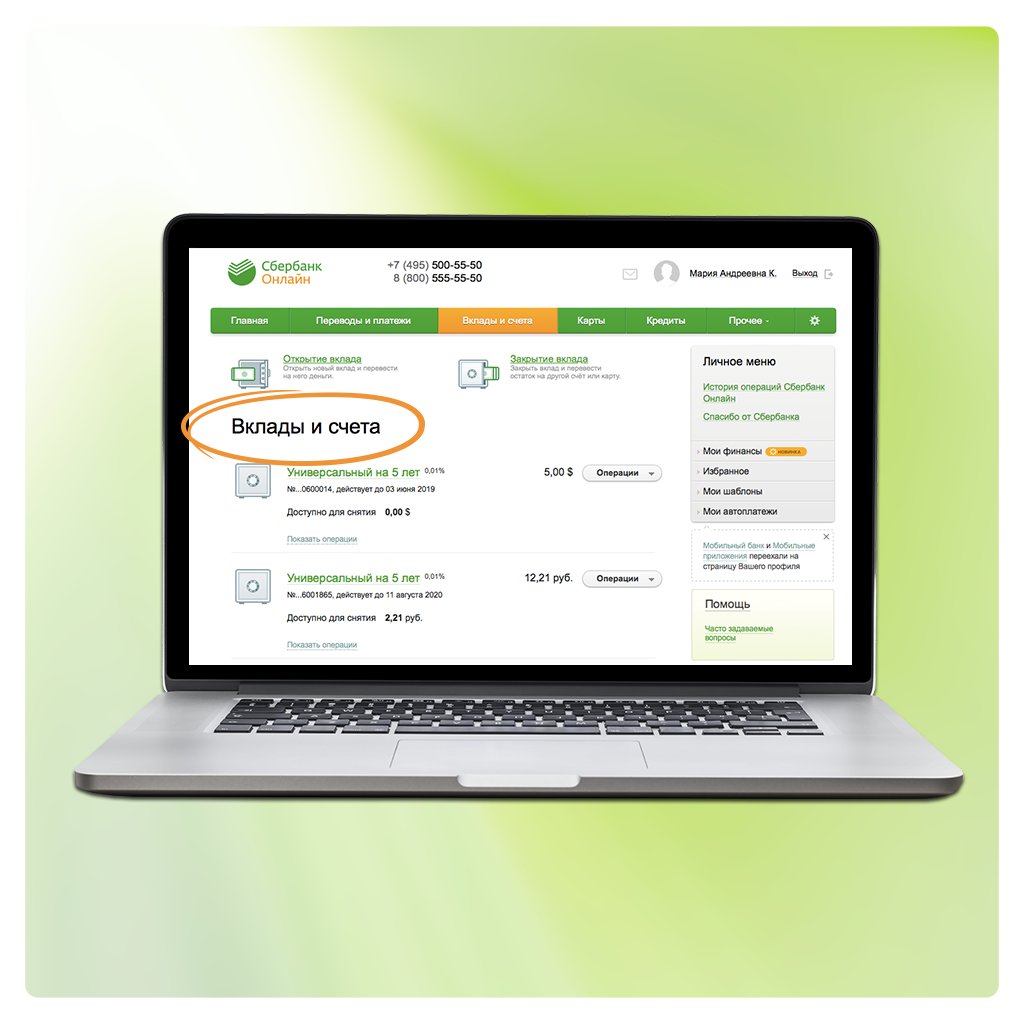
 Как правило, его используют люди пенсионного возраста.
Как правило, его используют люди пенсионного возраста.
 Нажмите на кнопку Продолжить. Далее введите номер основной действующей банковской карты Сбербанка и нажмите на кнопку Продолжить. На номер телефона, на который подключен Мобильный банк, придет СМС с ПИН-кодом, который нужно ввести на открывшейся странице. Ввод нового логина выполняется в раскрывшейся новой форме.
Нажмите на кнопку Продолжить. Далее введите номер основной действующей банковской карты Сбербанка и нажмите на кнопку Продолжить. На номер телефона, на который подключен Мобильный банк, придет СМС с ПИН-кодом, который нужно ввести на открывшейся странице. Ввод нового логина выполняется в раскрывшейся новой форме. На экране откроется страница с полем, куда ввести полученный код. В новой форме ввести обновленный пароль.
На экране откроется страница с полем, куда ввести полученный код. В новой форме ввести обновленный пароль.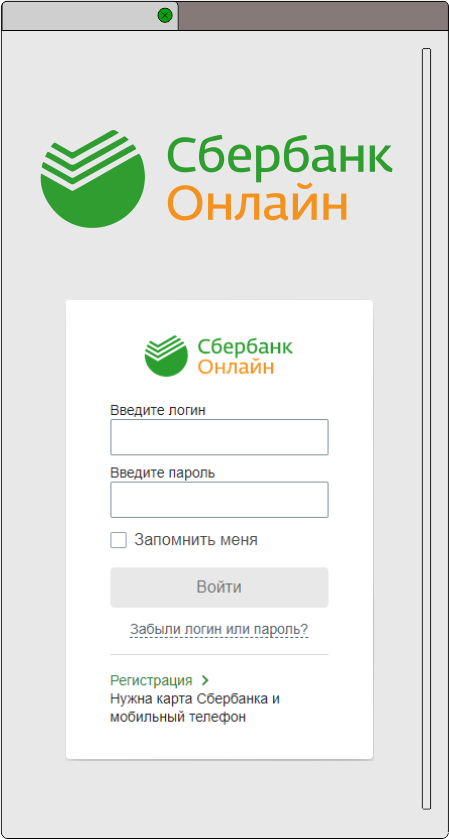


 Идентификатор же вы получите, позвонив на горячую линию Сбербанка.
Идентификатор же вы получите, позвонив на горячую линию Сбербанка.
Ваш комментарий будет первым